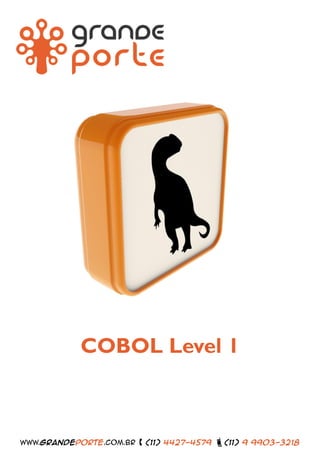
Grande porte cobol level 1 - versão 2.3.5
- 1. www.grandeporte.com.br (11) 4427-4579 (11) 9 9903-3218 COBOL Level 1
- 2. Versão 2.3.5 – PDF liberado em 26/04/2015 Fique atento para novas versões em nosso site. Sobre o autor Prof. Nelson Goncalves de Oliveira Cientista da Computacão pelo IMES-SCS, Especialista em Telecomunicacões pela FAAP-SP, mestrando em ciência da computacão pela UFAbc-sp. Iniciou a carreira como desenvolvedor de software em 1987, especializando-se em COBOL para Mainframes IBM. Professor universitário Desde 2000, leciona diversas disciplinas nos cursos de Ciência da Computacão e Informática. fundou a Grande Porte em 2008 com o objetivo de difundir essa experiência para o mercado. “O COBOL tem aberto as portas de diversas empresas para os nossos alunos e, mesmo após 55 anos de existência, continua firme e forte suportando globalmente o comércio mundial.” , , , , , nelson@grandeporte.com.br
- 3. Parte A Almirante Grace Murray Hopper (1906 – 1992) foi uma das primeiras programadoras do sistema Haward Mark I e foi a criadora do primeiro compilador para uma linguagem de programação de computadores. Criou a Linguagem de programação FLOW-MATIC, que serviu como base para a criação da linguagem COBOL, participando ativamente da validação da primeira versão desta linguagem.
- 4. Versão 2.3.5
- 5. Parte 1 www.grandeporte.com.br (11) 4427-4579 (11) 9 9903-3218 3 1 Antes de iniciarmos, vamos conversar sobre os tópicos apresentados na capa desta parte. Isso é importante para que seu instrutor e seus colegas saibam como está seu conhecimento sobre o assunto e se você precisa ou pode fornecer ajuda aos colegas e instrutor. O que você já sabe ? O que você não sabe ? Porque é importante conhecer estes tópicos ? Quais são os seus temores ? O que você considera difícil ? Depois de falar sobre o assunto com seus colegas e instrutor, escreva, desenhe, rabisque, diga algo sobre o que você vai fazer para dominar esses tópicos. Comprometa-se! TrocandoIdeias É agora que você fala !! Preparation Reflexão É aqui que você se compromete !!
- 6. Parte 1 www.grandeporte.com.br (11) 4427-4579 (11) 9 9903-3218 4 A XPTO consultoria em desenvolvimento de software é uma empresa especializada no desenvolvimento de soluções informatizadas para seus clientes. Suas soluções atendem as mais diversas plataformas de Hardware e Sistemas Operacionais, tais como Mainframe (Z/OS), AS/400 (OS/400), RISC (UNIX), PC (Windows/Linux), Tablets (Android/iOS), bem como aplicações para a Internet. Suas soluções de software são também desenvolvidas nas mais diversas linguagens de programação, tais como COBOL, Java, C#, C/C++, HTML, ASP.NET, etc. Você é o mais novo estagiário da XPTO e, portanto passará por esse programa de treinamento em COBOL, junto com o TSO e a linguagem JCL, utilizados na plataforma mainframe. Todo o conhecimento de lógica de programação que você possui será usado neste treinamento. Chama-se plataforma Mainframe ao computador de Grande Porte da IBM para processamento de transações. É utilizado por grandes empresas e está vivendo uma fase de crescimento, apesar da dificuldade de se encontrar mão de obra qualificada. A linguagem de programação mais utilizada nesta plataforma é o COBOL. Criada no fim da década de 1950 é a linguagem mais importante nesta plataforma, de fácil compreensão por ser parecida com o inglês corrente. Este será o foco de seu treinamento. Então vamos lá, bons estudos e tenham muita dedicação. Presentation Consultoria em Desenvolvimento de Software História Conheca a xpto !!,
- 7. Parte 1 www.grandeporte.com.br (11) 4427-4579 (11) 9 9903-3218 5 1 Origens O COBOL foi criado em 1959 pelo CODASYL (Conference on Data Systems Language), um dos três comitês propostos numa reunião no Pentágono em Maio de 1959, organizado por Charles Phillips do Departamento de Defesa dos Estados Unidos. O CODASYL foi formado para recomendar as diretrizes de uma linguagem de programação para negócios. Foi constituído por membros representantes de seis fabricantes de computadores e três órgãos governamentais, a saber: Burroughs Corporation IBM Minneapolis-Honeywell (Honeywell Labs) RCA Sperry Rand Sylvania Electric Products Força Aérea dos Estados Unidos David Taylor Model Basin Agência Nacional de Padrões (National Bureau of Standards ou NBS). Este comitê foi presidido por um membro do NBS. Um comitê de Médio Prazo e outro de Longo Prazo foram também propostos na reunião do Pentágono. Entretanto, embora tenha sido formado, o Comitê de Médio Prazo nunca chegou a funcionar; e o Comitê de Longo Prazo nem chegou a ser formado. Por fim, um subcomitê do Comitê de Curto Prazo desenvolveu as especificações da linguagem COBOL. Este subcomitê era formado por seis pessoas: William Selden e Gertrude Tierney da IBM Howard Bromberg e Howard Discount da RCA Vernon Reeves e Jean E. Sammet da Sylvania Electric Products Este subcomitê completou as especificações para o COBOL no fim do ano de 1959. Elas foram inspiradas em grande parte pela linguagem FLOW-MATIC inventada por Grace Murray Hopper, e pela linguagem COMTRAN da IBM inventada por Bob Bemer. As especificações foram aprovadas pelo CODASYL. A partir daí foram aprovadas pelo Comitê Executivo em Janeiro de 1960, e enviadas à gráfica do governo, que as editou e imprimiu com o nome de COBOL 60. O COBOL foi desenvolvido num período de seis meses, e continua ainda em uso depois de mais de 50 anos. Teoria Introdução à linguagem cobol
- 8. Parte 1 www.grandeporte.com.br (11) 4427-4579 (11) 9 9903-3218 6 Grace Murray Hopper Grace Hopper foi uma analista de sistemas da marinha americana nas décadas de 1940 e 1950, criadora da linguagem de programação FLOW-MATIC, hoje extinta. Como sua linguagem serviu como base para a criação do COBOL, atribui-se à ela o título de “Mãe do COBOL”. É (equivocadamente) de autoria de Hopper a invenção da palavra "bug", usada para designar uma falha em um código-fonte, devido a uma traça que ela encontrou esmagada em um relê do computador UNIVAC MARK II. FLOW-MATIC A linguagem FLOW-MATIC, originalmente conhecida como B-0 (Business Language version 0), foi a primeira linguagem de processamento de dados parecida com o idioma inglês. Ela foi desenvolvida para o UNIVAC I da Remington Rand por Grace M. Hopper. Grace havia observado que os usuários da área de negócios não se sentiam confortáveis com a notação matemática exigida pelo FORTRAN, que foi a primeira linguagem de programação de alto nível, significando FORmula TRANslator (Tradutor de Fórmulas). No final de 1953 ela propôs que os problemas de processamento de dados deveriam ser expressos usando palavras-chave em inglês, mas a gestão da Rand considerava a ideia inviável. No início de 1955, ela e sua equipe escreveram uma especificação para uma linguagem de programação com essas características e implementaram um protótipo. O compilador do FLOW-MATIC tornou-se publicamente disponível no início de 1958 e foi substancialmente completado em 1959. O FLOW-MATIC foi a primeira linguagem de programação a expressar suas operações usando comandos em inglês, foi o primeiro sistema que separou a descrição dos dados das operações. Sua linguagem de definição de dados, diferente Almirante Grace Murray Hopper 1906 – 1992 1º bug (inseto = erro) de computador
- 9. Parte 1 www.grandeporte.com.br (11) 4427-4579 (11) 9 9903-3218 7 1 dos comandos de execução, não eram em inglês, em vez disso, as estruturas de dados eram definidas preenchendo formulários pré-impressos. O FLOW-MATIC foi a maior influência no projeto do COBOL. Muitos de seus elementos foram incorporados ao COBOL, tais como: Definição dos arquivos em detalhes, separando em arquivos de entrada (INPUT) e saída (OUTPUT). Qualificação dos nomes de dados (cláusulas IN e OF) Cláusulas IF END OF DATA (AT END) na operação de leitura (READ) de arquivos Constante figurativa ZERO (originalmente ZZZ...ZZZ, onde a quantidade de Z's indicava a precisão) Dividir o programa em seções, separando diferentes partes dos programas. O FLOW-MATIC incluía as seções COMPUTER (ENVIRONMENT DIVISION), DIRECTORY (DATA DIVISION) e COMPILER (PROCEDURE DIVISION). CONTRAM A linguagen COMTRAN (COMmercial TRANslator) é uma antiga linguagem de programação desenvolvida na IBM. Seu objetivo era ser uma linguagem de programação comercial equivalente a linguagem de programação cientítica FORTRAN (FORmula TRANslator). Ela serviu como impulsionadora da linguagem COBOL. foi desenvolvida em 1957 por Bob Bemer (Robert William Bemer 1920 – 2004), foi influenciada pelo FLOW-MATC e influenciou o COBOL. O CONTRAM foi a primeira linguagem de programação a usar a cláusula PIC. Muitos elementos da COMTRAN foram incorporados ao COBOL, tais como: Cláusula PIC, define o tamanho dos dados e seu tipo Divisão do código em parágrafos com nomes, sendo possível pular (GO TO) para um nome de parágrafo Cláusula AT END nas operações de arquivos de entrada Constante figurativa HIGH-VALUE Retorno ao sistema operacional de um valor numérico quando o programa encerra. (RETURN-CODE) COBOL II O COBOL é uma linguagem de alto nível, isto é, semelhante a linguagem humana. É um acrônimo e significa COmmon Business Oriented Language (Linguagem Comum Orientada aos Negócios). Como seu nome indica, o objetivo desta linguagem é permitir o desenvolvimento de aplicações comerciais para pessoas sem conhecimento profundo de computadores. Por isso a linguagem COBOL usa frases normais da língua inglesa, e a estrutura de um programa COBOL se assemelha a um texto com divisões, seções, parágrafos e frases em inglês. Uma das características importantes do COBOL é sua auto documentação: um programador pode entender um programa COBOL pela simples leitura de sua codificação.
- 10. Parte 1 www.grandeporte.com.br (11) 4427-4579 (11) 9 9903-3218 8 O COBOL II foi liberado pela IBM no inicio dos anos 90 e é a atual versão utilizada pelas empresas usuárias de computadores de Grande Porte. É uma linguagem poderosa e flexível para as aplicações comerciais atuais e permite a codificação de programas especificados pelas metodologias: Programação Estruturada, TOP-DOWN e MODULAR. No COBOL II foram incluídos comandos para COPY book, PERFORM IN-LINE, DELIMITADORES DE ESCOPO e os comandos EVALUATE e INITIALIZE entre outros. O módulo objeto gerado ficou mais potente, podendo utilizar todas as facilidades dos sistemas operacionais modernos. Pode-se rodar um programa acima da linha dos 16 MBytes e com 31 bits de endereçamento de memória tornando mais fácil o desenvolvimento de grandes aplicações. O compilador foi totalmente reescrito tendo sido eliminados comandos e instruções obsoletas das versões anteriores, tratando-se de um compilador novo, o COBOL II apresenta algumas melhorias em relação ao antigo permitindo uso mais eficiente dos recursos, como maior facilidade de depuração BATCH e novo formato das listagens de compilação. Grace Hopper em 1960 com o manual da 1ª versão do COBOL
- 11. Parte 1 www.grandeporte.com.br (11) 4427-4579 (11) 9 9903-3218 9 1 É a modalidade de processamento onde uma coleção de registros de um ou mais arquivos de entrada é processada e um ou mais arquivos de saída são gravados. Não há interação com o usuário, uma vez iniciado um programa batch, ele só termina quando todos os dados de entrada foram processados ou quando acontecer um erro de processamento. Os algoritmos desenvolvidos para esta modalidade de processamento têm o seguinte aspecto: algoritmo batch execute rotina-inicializar execute rotina-processar até fim dos arquivos de entrada execute rotina-termino fim-algoritmo Na rotina-inicializar, realizamos as seguintes tarefas: Inicialização das variáveis (contadores e acumuladores) Abertura dos arquivos de entrada e saída Leitura do primeiro registro dos arquivos de entrada Na rotina-processar, realizamos as seguintes tarefas: Seleção de registros para o processamento, pelos operadores relacionais (=, <, >, >=, <= e NOT =) e operadores lógicos (AND, OR e NOT) Processamento dos campos numéricos pelos operadores aritméticos (+,-,*,/ e **) Movimentação de campos da entrada para a saída Gravação do registro de saída Leitura do próximo registro do arquivo de entrada Na rotina-termino, realizamos as seguintes tarefas: Exibição de uma estatística de processamento, mostrando registros lidos, gravados, desprezados, selecionados, etc. (contadores e acumuladores) Fechamento dos arquivos de entrada e de saída Exibição de mensagem avisando do término normal do processamento Teoria PROCESSAMENTO BATCH == EM LOTES ==
- 12. Parte 1 www.grandeporte.com.br (11) 4427-4579 (11) 9 9903-3218 10 O processamento em lotes é uma atividade corriqueira, que realizamos toda a vez que precisamos lidar com um lote de documentos, fichas de inscrição, provas para corrigir, contas para conferir, etc. rotina-inicializar Começamos organizando a mesa onde vamos trabalhar, zerando a calculadora, abrindo o lote de documentos e pegando o primeiro documento da pilha. rotina-processar Enquanto houver documentos na pilha, para cada documento vamos processando seus dados, contabilizando ocorrências, acumulando valores e por último pegamos o próximo documento da pilha. rotina-termino No final, aliviados pelo término do trabalho, fechamos o lote, exibimos o resultado do processamento e avisamos que acabou. Exemplo de processamento em lote (batch)
- 13. Parte 1 www.grandeporte.com.br (11) 4427-4579 (11) 9 9903-3218 11 1 Objetivo do Programa Calcular o valor a receber de vários funcionários, com base na quantidade de horas trabalhadas, com salário fixo de R$ 25,00 por hora. Macro-Fluxo Observação A quantidade de horas trabalhadas pelos funcionários está gravada em uma SYSIN. O programa EEXXNN01 lê todas as horas gravadas na SYSIN, e para cada uma delas, calcula o salário e o exibe na SYSOUT. Além disso, também deve ser exibido o número de salários que foram calculados e a soma de todos os salários. A SYSIN (SYSTEM INPUT) é lida com o comando ACCEPT, que carrega na variável informada o dado lido. Exemplo: ACCEPT QTDHSTRAB FROM SYSIN A SYSOUT (SYSTEM OUTPUT) é gravada com o comando DISPLAY, que exibe constantes e valores de variáveis informadas. Exemplo: DISPLAY "TOTAL DE FUNCIONARIOS LIDOS.: " CONTFUNC EXEMPLO PROCESSAMENTO BATCH SYSIN SYSOUT EEXXNN01
- 14. Parte 1 www.grandeporte.com.br (11) 4427-4579 (11) 9 9903-3218 12 JOB de Execução Observe a SYSIN, onde as horas trabalhadas estão informadas. O último valor 0000 é um indicador de que não há mais horas para calcular o salário. É comum utilizar um valor previamente combinado para indicar o término dos dados da SYSIN, essa técnica é conhecida como SENTINELA. 11234567892123456789312345678941234567895123456789612345678971234567898 12345678901234567890123456789012345678901234567890123456789012345678901234567890 //GPXXNNE1 JOB 'SEUNOME',MSGCLASS=X,CLASS=C,NOTIFY=GPXXNN,TIME=(0,20) //******************************************************************* //JOBLIB DD DSN=GP.GERAL.LOADLIB,DISP=SHR //STEP1 EXEC PGM=EEXXNN01 //SYSIN DD * 0150 0085 0180 0025 0090 0125 0070 0000 //* Programa COBOL ----+-*A-1-B--+----2----+----3----+----4----+----5----+----6----+----7--|-+----8 *--------------------------------------------------------------* * EXEMPLO 01 - COBOL LEVEL 1 * *--------------------------------------------------------------* * OBJETIVO : CALCULAR O VALOR A RECEBER DE VARIOS FUNCIONARIOS * * COM BASE NA QUANTIDADE DE HORAS TRABALHADAS, COM * * SALARIO FIXO DE R$ 25,00 POR HORA. * *--------------------------------------------------------------* IDENTIFICATION DIVISION. *--------------------------------------------------------------* PROGRAM-ID. EEXXNN01. AUTHOR. GRACE. *--------------------------------------------------------------* ENVIRONMENT DIVISION. *--------------------------------------------------------------* CONFIGURATION SECTION. SPECIAL-NAMES. DECIMAL-POINT IS COMMA. INPUT-OUTPUT SECTION. *--------------------------------------------------------------* DATA DIVISION. *--------------------------------------------------------------* FILE SECTION. WORKING-STORAGE SECTION. 77 QTDHRSTRAB PIC 9(04). 77 CONTFUNC PIC 9(05). 77 SOMASAL PIC 9(12)V99. 77 SALARIO PIC 9(06)V99. Sentinela. e
- 15. Parte 1 www.grandeporte.com.br (11) 4427-4579 (11) 9 9903-3218 13 1 ----+-*A-1-B--+----2----+----3----+----4----+----5----+----6----+----7--|-+----8 *--------------------------------------------------------------* PROCEDURE DIVISION. *--------------------------------------------------------------* 0000-EEXXNN01. PERFORM 1000-INICIALIZAR PERFORM 2000-PROCESSAR UNTIL QTDHRSTRAB = 0 PERFORM 3000-TERMINO STOP RUN . 1000-INICIALIZAR. MOVE 0 TO CONTFUNC MOVE 0 TO SOMASAL PERFORM 1500-LER-SYSIN . 1500-LER-SYSIN. ACCEPT QTDHRSTRAB FROM SYSIN IF QTDHRSTRAB NOT = 0 COMPUTE CONTFUNC = CONTFUNC + 1 END-IF . 2000-PROCESSAR. COMPUTE SALARIO = QTDHRSTRAB * 25 COMPUTE SOMASAL = SOMASAL + SALARIO DISPLAY "*********************************" DISPLAY "FUNCIONARIO........: " CONTFUNC DISPLAY "QTDE. HORAS TRAB...: " QTDHRSTRAB DISPLAY "SALARIO............: " SALARIO DISPLAY "*********************************" PERFORM 1500-LER-SYSIN . 3000-TERMINO. DISPLAY "*-------------------------------------------------*" DISPLAY " TOTAL DE FUNCIONARIOS LIDOS.: " CONTFUNC DISPLAY "*-------------------------------------------------*" DISPLAY " SOMA DOS SALARIOS A PAGAR...: " SOMASAL DISPLAY "*-------------------------------------------------*" DISPLAY "* TERMINO NORMAL DO EEXXNN01 *" DISPLAY "*-------------------------------------------------*" .
- 16. Parte 1 www.grandeporte.com.br (11) 4427-4579 (11) 9 9903-3218 14 ACCEPT da SYSIN O COBOL foi desenvolvido originalmente para processar arquivos de dados e ainda é usado com esta finalidade. Entretanto, em muitas ocasiões existe a necessidade de interação com o operador do Mainframe. Usamos o comando (verbo) ACCEPT para receber os dados de entrada por meio de um cartão DD do JCL (tratado no programa COBOL como SYSIN). Exemplo: 12345678911234567892123456789312345678941234567895123456789612345678971234567898 12345678901234567890123456789012345678901234567890123456789012345678901234567890 //GPXXNNE1 JOB ‘SEUNOME’,MSGCLASS=X,CLASS=C,NOTIFY=GPXXNN,TIME=(0,20) //*********************’********************************************* //JOBLIB DD DSN=GP.GERAL.LOADLIB,DISP=SHR //STEP1 EXEC PGM=EEXXNN01 //SYSIN DD * 0150 0085 0180 0025 0090 0125 0070 0000 //* Abaixo temos um exemplo de ACCEPT da SYSIN: ----+-*A-1-B--+----2----+----3----+----4----+----5----+----6----+----7--|-+----8 ACCEPT QTDHRSTRAB FROM SYSIN Quando a opção FROM é omitida o padrão FROM SYSIN é assumido. Cada vez que o programa passa pela instrução ACCEPT, uma linha da SYSIN do JCL é carregada na variável QTDHRSTRAB. É necessário colocar no programa COBOL uma condição para parar de ler a SYSIN. Observe no JCL acima que o último número é tudo zero. No programa a SYSIN será lida até que (UNTIL) se encontre o valor zero (0). Essa técnica é chamada de SENTINELA, pois temos um valor previamente combinado que indica o término da SYSIN. Se isso não for feito, o ACCEPT lerá os números da SYSIN até acabar e depois repetirá a leitura do último número vária vezes, até que o programa pare por TIME OUT, ou seja, acabar o tempo reservado para ele executar. Teoria Comandos básicos
- 17. Parte 1 www.grandeporte.com.br (11) 4427-4579 (11) 9 9903-3218 15 1 DISPLAY Exibe constantes e/ou variáveis num dispositivo de saída. Normalmente é o dispositivo cujo DDNAME é SYSOUT. Exemplo: ----+-*A-1-B--+----2----+----3----+----4----+----5----+----6----+----7--|-+----8 .......999-ERRO. ...........DISPLAY "*------------------------------------------*" ...........DISPLAY " MENSAGEM.....: " WS-MSG ...........DISPLAY " FILE STATUS..: " WS-FS ...........DISPLAY "*------------------------------------------*" ...........DISPLAY " TERMINOxANORMALxDOxPROGRAMAx xxxxxxx" ...........DISPLAY "*------------------------------------------*" ...........STOP RUN ............ COMPUTE Realiza operações aritméticas mais sofisticadas, utilizando o operador de atribuição = (sinal de igualdade) e uma expressão aritmética. Exemplo: ----+-*A-1-B--+----2----+----3----+----4----+----5----+----6----+----7--|-+----8 COMPUTE WS-CONTADOR = WS-CONTADOR + 1 COMPUTE WS-SALARIO-ANUAL = WS-SALARIO-MES * 12 COMPUTE WS-DIAGONAL = ((2 * WS-LADO ** 2) ** 0,5) Observe o compute com o número 0,5 escrito com vírgula para separar a parte decimal. Isso só é possível se no parágrafo SPECIAL-NAMES for utilizado a declaração DECIMAL-POINT IS COMMA como será visto mais adiante. Os operadores aritméticos possuem prioridades diferentes, como mostra a tabela abaixo. Quando houver operadores de mesma prioridade, eles serão executados da esquerda para a direita. Operação Símbolo Prioridade Parênteses ( ) 0 Potência ** 1 Multiplicação * 2 Divisão / 2 Adição + 3 Subtração - 3 Deve haver um espaço em branco antes e depois do operador aritmético e do operador de atribuição. Fique atento ao fato de que as expressões aritméticas devem ser escritas em formato linear. Exemplo, a expressão aritmética abaixo 𝑥 = 𝐴 + 𝐵 𝐶 + 𝐷 𝐸 + 𝐹 convertida para o formato linear fica X = A + (B /(C + (D / (E + F))))
- 18. Parte 1 www.grandeporte.com.br (11) 4427-4579 (11) 9 9903-3218 16 MOVE Básico A instrução MOVE copia o valor de uma constante ou o conteúdo de uma variável para uma ou mais variáveis. IMPORTANTE: A instrução não MOVE dados, mas sim faz uma CÓPIA. Alinhamento alfabético ou alfanumérico Os dados são acomodados na variável receptora alinhado-se da esquerda para a direita. Se a variável emissora for maior que a receptora, os caracteres mais a direita, em excesso, serão truncados na variável receptora. Se a emissora for menor que a receptora os caracteres faltantes para preencher o campo receptor serão preenchidos com SPACES. Exemplo: ----+-*A-1-B--+----2----+----3----+----4----+----5----+----6----+----7--|-+----8 MOVE “GRACE HOPPER” TO WS-NOME Alinhamento Numérico Os dados são acomodados na variável receptora alinhando-se da direita para a esquerda. Se a variável emissora for maior que a receptora os dígitos mais a esquerda da variável emissora serão truncados. Quando a variável receptora for maior que a emissora ou o valor numérico menor que o tamanho da variável, ocorre preenchimento com zeros à esquerda. Exemplo: ----+-*A-1-B--+----2----+----3----+----4----+----5----+----6----+----7--|-+----8 MOVE 7010,50 TO WS-VALOR Quando há vírgula na variável emissora e receptora, separando a parte inteira da decimal, as vírgulas são alinhadas e depois o move é realizado. O que não couber na parte inteira (à esquerda) ou decimal (à direita) é truncado. Exemplos de MOVE: ----+-*A-1-B--+----2----+----3----+----4----+----5----+----6----+----7--|-+----8 MOVE 0 TO WS-CTLIDO WS-CTGRAVA WS-CTDESP MOVE 3.14159 TO WS-PI MOVE ZEROS TO WS-ACUMULADOR MOVE SPACES TO WS-MENSAGEM MOVE ALL “-” TO WS-LINHA MOVE “N” TO WS-FIM MOVE HIGH-VALUES TO WS-CODCLI MOVE LOW-VALUES TO WS-CHAVE G R A C E H O P P E R WS-NOME 0 0 0 0 0 0 7 0 1 0 5 0 WS-VALOR
- 19. Parte 1 www.grandeporte.com.br (11) 4427-4579 (11) 9 9903-3218 17 1 As constantes figurativas SPACES, HIGH-VALUES e LOW-VALUES só podem ser movidas para variáveis alfanuméricas. A opção ALL move uma constante repetida vezes até preencher a variável receptora. A constante figurativa ZERO, ZEROS ou ZEROES, pode ser movida para variáveis numéricas e alfanuméricas. A tabela abaixo mostra quais tipos de variáveis podem ter seu conteúdo movido para outros tipos de variáveis. LOW-VALUES e HIGH-VALUES são respectivamente o menor e o maior valor que se pode armazenar em uma variável. Na tabela EBCDIC, que é a tabela de caracteres aceitos pelo mainframe correspondem ao primeiro e último valor respectivamente, como mostra a tabela ao lado: LOW-VALUES .... HIGH-VALUES
- 20. Parte 1 www.grandeporte.com.br (11) 4427-4579 (11) 9 9903-3218 18 Abaixo temos um trecho de programa COBOL mostrando os diversos tipos de variáveis, alguns MOVEs e o DISPLAY dos valores. *----------------------------------------------------------------* WORKING-STORAGE SECTION. *----------------------------------------------------------------* * VE – VARIAVEL EMISSORA 77 VE-ALFANUMERICO PIC X(10). 77 VE-NUMERICO-INTEIRO PIC 9(10). 77 VE-NUMERICO-NAO-INTEIRO PIC 9(08)V99. 77 VE-NUMERICO-EDITADO PIC $ZZ.ZZZ.ZZ9,99+. 77 VE-ALFANUMERICO-EDITADO PIC XXBXXBXXBXXBXX. 77 VE-ALFABETICO PIC A(10). * VR – VARIAVEL RECEPTORA 77 VR-ALFANUMERICO PIC X(10). 77 VR-NUMERICO-INTEIRO PIC 9(10). 77 VR-NUMERICO-NAO-INTEIRO PIC 9(08)V99. 77 VR-NUMERICO-EDITADO PIC $ZZ.ZZZ.ZZ9,99+. 77 VR-ALFANUMERICO-EDITADO PIC XXBXXBXXBXXBXX. 77 VR-ALFABETICO PIC A(10). *----------------------------------------------------------------* PROCEDURE DIVISION. *----------------------------------------------------------------* MOVE '1A2B3C4D5E' TO VE-ALFANUMERICO MOVE 123 TO VE-NUMERICO-INTEIRO MOVE 123,45 TO VE-NUMERICO-NAO-INTEIRO MOVE 678,90 TO VE-NUMERICO-EDITADO MOVE '1A2B3C4D5E' TO VE-ALFANUMERICO-EDITADO MOVE 'QWERTYUIOP' TO VE-ALFABETICO DISPLAY '*----------------------------------------------*' DISPLAY 'CONTEUDO VARIAVEL EMISSORA' DISPLAY '*----------------------------------------------*' DISPLAY 'VE-ALFANUMERICO ' VE-ALFANUMERICO DISPLAY 'VE-NUMERICO-INTEIRO ' VE-NUMERICO-INTEIRO DISPLAY 'VE-NUMERICO-NAO-INTEIRO ' VE-NUMERICO-NAO-INTEIRO DISPLAY 'VE-NUMERICO-EDITADO ' VE-NUMERICO-EDITADO DISPLAY 'VE-ALFANUMERICO-EDITADO ' VE-ALFANUMERICO-EDITADO DISPLAY 'VE-ALFABETICO ' VE-ALFABETICO *----------------------------------------------------------------* O comando DISPLAY exibe na SYSOUT as seguintes informações: *----------------------------------------------* CONTEUDO VARIAVEL EMISSORA *----------------------------------------------* VE-ALFANUMERICO 1A2B3C4D5E VE-NUMERICO-INTEIRO 0000000123 VE-NUMERICO-NAO-INTEIRO 0000012345 VE-NUMERICO-EDITADO $ 678,90+ VE-ALFANUMERICO-EDITADO 1A 2B 3C 4D 5E VE-ALFABETICO QWERTYUIOP
- 21. Parte 1 www.grandeporte.com.br (11) 4427-4579 (11) 9 9903-3218 19 1 Foram feitos vários MOVEs de variáveis de um tipo para todos os outros tipo, as que dão erros na compilação estão escritos em vermelho, já as que produzem valores errados estão em azul. *----------------------------------------------------------------* MOVE VE-ALFANUMERICO TO VR-ALFANUMERICO MOVE VE-ALFANUMERICO TO VR-NUMERICO-INTEIRO MOVE VE-ALFANUMERICO TO VR-NUMERICO-NAO-INTEIRO MOVE VE-ALFANUMERICO TO VR-NUMERICO-EDITADO MOVE VE-ALFANUMERICO TO VR-ALFANUMERICO-EDITADO MOVE VE-ALFANUMERICO TO VR-ALFABETICO *----------------------------------------------------------------* MOVE VE-NUMERICO-INTEIRO TO VR-ALFANUMERICO MOVE VE-NUMERICO-INTEIRO TO VR-NUMERICO-INTEIRO MOVE VE-NUMERICO-INTEIRO TO VR-NUMERICO-NAO-INTEIRO MOVE VE-NUMERICO-INTEIRO TO VR-NUMERICO-EDITADO MOVE VE-NUMERICO-INTEIRO TO VR-ALFANUMERICO-EDITADO MOVE VE-NUMERICO-INTEIRO TO VR-ALFABETICO *----------------------------------------------------------------* MOVE VE-NUMERICO-NAO-INTEIRO TO VR-ALFANUMERICO MOVE VE-NUMERICO-NAO-INTEIRO TO VR-NUMERICO-INTEIRO MOVE VE-NUMERICO-NAO-INTEIRO TO VR-NUMERICO-NAO-INTEIRO MOVE VE-NUMERICO-NAO-INTEIRO TO VR-NUMERICO-EDITADO MOVE VE-NUMERICO-NAO-INTEIRO TO VR-ALFANUMERICO-EDITADO MOVE VE-NUMERICO-NAO-INTEIRO TO VR-ALFABETICO *----------------------------------------------------------------* MOVE VE-NUMERICO-EDITADO TO VR-ALFANUMERICO MOVE VE-NUMERICO-EDITADO TO VR-NUMERICO-INTEIRO MOVE VE-NUMERICO-EDITADO TO VR-NUMERICO-NAO-INTEIRO MOVE VE-NUMERICO-EDITADO TO VR-NUMERICO-EDITADO MOVE VE-NUMERICO-EDITADO TO VR-ALFANUMERICO-EDITADO MOVE VE-NUMERICO-EDITADO TO VR-ALFABETICO *----------------------------------------------------------------* MOVE VE-ALFANUMERICO-EDITADO TO VR-ALFANUMERICO MOVE VE-ALFANUMERICO-EDITADO TO VR-NUMERICO-INTEIRO MOVE VE-ALFANUMERICO-EDITADO TO VR-NUMERICO-NAO-INTEIRO MOVE VE-ALFANUMERICO-EDITADO TO VR-NUMERICO-EDITADO MOVE VE-ALFANUMERICO-EDITADO TO VR-ALFANUMERICO-EDITADO MOVE VE-ALFANUMERICO-EDITADO TO VR-ALFABETICO *----------------------------------------------------------------* MOVE VE-ALFABETICO TO VR-ALFANUMERICO MOVE VE-ALFABETICO TO VR-NUMERICO-INTEIRO MOVE VE-ALFABETICO TO VR-NUMERICO-NAO-INTEIRO MOVE VE-ALFABETICO TO VR-NUMERICO-EDITADO MOVE VE-ALFABETICO TO VR-ALFANUMERICO-EDITADO MOVE VE-ALFABETICO TO VR-ALFABETICO *----------------------------------------------------------------* Os MOVES que produzem resultados errados, geram os seguintes conteúdos: *----------------------------------------------* RESULTADO DO MOVE DE ALFANUMERICO PARA OUTRAS *----------------------------------------------* VR-ALFANUMERICO 1A2B3C4D5E VR-NUMERICO-INTEIRO 1A2B3C4D55 VR-NUMERICO-NAO-INTEIRO 2B3C4D5500 VR-NUMERICO-EDITADO $22.334.455,00+ VR-ALFANUMERICO-EDITADO 1A 2B 3C 4D 5E VR-ALFABETICO 1A2B3C4D5E Mother of God!
- 22. Parte 1 www.grandeporte.com.br (11) 4427-4579 (11) 9 9903-3218 20 Na compilação, as mensagens de erros para os MOVEs inválidos são: "VE-NUMERICO-INTEIRO (NUMERIC INTEGER)" and "VR-ALFABETICO (ALPHABETIC)" did not follow the "MOVE" statement compatibility rules. The statement was discarded. "VE-NUMERICO-NAO-INTEIRO (NUMERIC NON-INTEGER)" and "VR-ALFANUMERICO (ALPHANUMERIC)" did not follow the "MOVE" statement compatibility rules. The statement was discarded. "VE-NUMERICO-NAO-INTEIRO (NUMERIC NON-INTEGER)" and "VR-ALFANUMERICO-EDITADO (ALPHANUMERIC-EDITED)" did not follow the "MOVE" statement compatibility rules. The statement was discarded. "VE-NUMERICO-NAO-INTEIRO (NUMERIC NON-INTEGER)" and "VR-ALFABETICO (ALPHABETIC)" did not follow the "MOVE" statement compatibility rules. The statement was discarded. "VE-NUMERICO-EDITADO (NUMERIC-EDITED)" and "VR-ALFABETICO (ALPHABETIC)" did not follow the "MOVE" statement compatibility rules. The statement was discarded. "VE-ALFANUMERICO-EDITADO (ALPHANUMERIC-EDITED)" and "VR-NUMERICO-INTEIRO (NUMERIC INTEGER)" did not follow the "MOVE" statement compatibility rules. The statement was discarded. "VE-ALFANUMERICO-EDITADO (ALPHANUMERIC-EDITED)" and "VR-NUMERICO-NAO-INTEIRO (NUMERIC NON-INTEGER)" did not follow the "MOVE" statement compatibility rules. The statement was discarded. "VE-ALFANUMERICO-EDITADO (ALPHANUMERIC-EDITED)" and "VR-NUMERICO-EDITADO (NUMERIC- EDITED)" did not follow the "MOVE" statement compatibility rules. The statement was discarded. "VE-ALFABETICO (ALPHABETIC)" and "VR-NUMERICO-INTEIRO (NUMERIC INTEGER)" did not follow the "MOVE" statement compatibility rules. The statement was discarded. "VE-ALFABETICO (ALPHABETIC)" and "VR-NUMERICO-NAO-INTEIRO (NUMERIC NON-INTEGER)" did not follow the "MOVE" statement compatibility rules. The statement was discarded. "VE-ALFABETICO (ALPHABETIC)" and "VR-NUMERICO-EDITADO (NUMERIC-EDITED)" did not follow the "MOVE" statement compatibility rules. The statement was discarded.
- 23. Parte 1 www.grandeporte.com.br (11) 4427-4579 (11) 9 9903-3218 21 1 IF ELSE END-IF Permite o desvio condicional do fluxo de processamento. Operadores relacionais e lógicos são usados para montar uma condição, que pode ser verdadeira ou falsa, de acordo com os valores das variáveis desta condição. Abaixo do IF são executadas as instruções se a condição for verdadeira, após o ELSE são executadas as instruções se a condição for falsa. Um IF pode ou não ter ELSE. O THEN é opcional e raramente usado. Não será usado neste treinamento. Exemplo: ----+-*A-1-B--+----2----+----3----+----4----+----5----+----6----+----7--|-+----8 XXXXXXXXXXXIF WS-QTDEST < WS-QTDMIN THEN XXXXXX*-------INSTRUCOES SE CONDICAO FOR VERDADEIRA XXXXXXXXXXX COMPUTE WS-QTDREP = WS-QTDMAX – WS-QTDMIN XXXXXXXXXXX DISPLAY “QUANTIDADE PARA REPOR NO ESTOQUE = “ WS-QTDREP XXXXXXXXXXXELSE XXXXXX*-------INSTRUCOES SE CONDICAO FOR FALSA XXXXXXXXXXX MOVE 0 TO WS-QTDREP XXXXXXXXXXX DISPLAY “NAO HA NADA PARA REPOR NO ESTOQUE” XXXXXXXXXXXEND-IF CONDIÇÃO – As condições podem sem simples (apenas operador relacional) ou complexas (expressões aritméticas, relacionais e lógicas). As tabelas abaixo mostram os operadores relacionais, operadores lógicos e os testes de categoria. OPERADORES RELACIONAIS Símbolo Palavra em COBOL Significado = EQUAL igual NOT = NOT EQUAL diferente < LESS Menor >= NOT LESS maior ou igual NOT < NOT LESS maior ou igual > GREATER maior <= NOT GREATER menor ou igual NOT > NOT GREATER menor ou igual OPERADORES LÓGICOS Operador Significado Prioridade ( ) parênteses 0 NOT NÃO 1 AND E 2 OR OU 3 OPERADORES DE CATEGORIAS Teste de Sinal IS POSITIVE IS NEGATIVE IS ZERO Teste de Classe IS NUMERIC IS ALPHABETIC
- 24. Parte 1 www.grandeporte.com.br (11) 4427-4579 (11) 9 9903-3218 22 Exemplos: ----+-*A-1-B--+----2----+----3----+----4----+----5----+----6----+----7--|-+----8 XXXXXX*--------------------IF SEM ELSE---------------------* XXXXXXXXXXXIF WS-SALARIO < 400 XXXXXXXXXXX COMPUTE WS-SALARIO = WS-SALARIO + 200 XXXXXXXXXXX PERFORM 050-IMPRIME-DEMONSTRATIVO XXXXXXXXXXXEND-IF XXXXXX*--------------------IF COM ELSE---------------------* XXXXXXXXXXXIF WS-MEDIA NOT < 7 XXXXXXXXXXX DISPLAY “ALUNO APROVADO COM MEDIA = ” WS-MEDIA XXXXXXXXXXXELSE XXXXXXXXXXX DISPLAY “ALUNO REPROVADO COM MEDIA = ” WS-MEDIA XXXXXXXXXXXEND-IF XXXXXX*--------------------IF ENCADEADO--------------------* XXXXXXX IF A > B XXXXXXXXXXX IF A > C XXXXXXXXXXX IF B > C XXXXXXXXXXXXXXXXX DISPLAY C “ – ” B “ – ” A XXXXXXXXXXX ELSE XXXXXXXXXXXXXXXXX DISPLAY B “ – ” C “ – ” A XXXXXXXXXXX END-IF XXXXXXXXXXX ELSE XXXXXXXXXXXXXX DISPLAY B “ – ” A “ – ” C XXXXXXXXXXX END-IF XXXXXXXXXXXELSE XXXXXXXXXXX IF A > C XXXXXXXXXXXXXX DISPLAY C “ – ” A “ – ” B XXXXXXXXXXX ELSE XXXXXXXXXXX IF B > C XXXXXXXXXXXXXXXXX DISPLAY A “ – ” C “ – ” B XXXXXXXXXXX ELSE XXXXXXXXXXXXXXXXX DISPLAY A “ – ” B “ – ” C XXXXXXXXXXX END-IF XXXXXXXXXXX END-IF XXXXXXXXXXXEND-IF XXXXXX*---------------------IF COMPLEXO--------------------* XXXXXXXXXXXIF R4 = 0 AND R100 NOT = 0 OR R400 = 0 AND R3600 NOT = 0 XXXXXXXXXXX DISPLAY “EH BISSEXTO” XXXXXXXXXXXELSE XXXXXXXXXXX DISPLAY “NAO EH BISSEXTO” XXXXXXXXXXXEND-IF XXXXXX*------------------IF DE CATEGORIAS------------------* XXXXXXXXXXXIF WS-SALARIO IS NUMERIC AND XXXXXXXXXXXXXXWS-NOME IS ALPHABETIC AND XXXXXXXXXXXXXXWS-TAXA IS POSITIVE XXXXXXXXXXX PERFORM 150-CALCULA-VALOR XXXXXXXXXXXELSE XXXXXXXXXXX DISPLAY “REGISTRO INVALIDO” XXXXXXXXXXXEND-IF XXXXXX*-----------IF DE TESTE DE MULTIPLO VALORES----------* XXXXXXXXXXXIF WS-OPCAO = 1 OR 2 OR 3 OR 4 OR 5 XXXXXXXXXXX DISPLAY “BOA OPCAO” XXXXXXXXXXXEND-IF XXXXXXXXXXXIF WS-VALOR = 2 OR > 3 OR NOT < 4 XXXXXXXXXXX DISPLAY “VALOR IDEAL” XXXXXXXXXXXEND-IF XXXXXXXXXXXIF WS-OPCAO = 8 OR 9 AND WS-VALOR = 7 OR 9 XXXXXXXXXXX DISPLAY “OTIMA COMBINACAO” XXXXXXXXXXXEND-IF XXXXXX*-----------IF DE EXPRESSAO ARITMETICA---------------* XXXXXXXXXXXIF WS-SALARIO + WS-BONUS > 5000 XXXXXXXXXXX DISPLAY “OTIMO SALARIO, JA PODE CASAR.” XXXXXXXXXXXEND-IF
- 25. Parte 1 www.grandeporte.com.br (11) 4427-4579 (11) 9 9903-3218 23 1 PERFORM Básico Executa apenas 1 vez o bloco de instruções de um parágrafo ou SECTION. Exemplos: ----+-*A-1-B--+----2----+----3----+----4----+----5----+----6----+----7--|-+----8 PERFORM 010-INICIALIZAR PERFORM 070-TERMINO PERFORM com a opção UNTIL Executa o bloco de instruções de um parágrafo ou SECTION até que uma determinada situação ocorra. Se nada for informado, é feito o teste da condição ANTES de executar o parágrafo ou SECTION, mas é possível especificar se o teste deve ser feito antes ou depois com a opção WITH TEST BEFORE ou WITH TEST AFTER, respectivamente. Exemplos: ----+-*A-1-B--+----2----+----3----+----4----+----5----+----6----+----7--|-+----8 * * POR DEFAULT, SERA VERIFICADO A CONDICAO PRIMEIRO E SE * FOR VERDADEIRA, A ROTINA SERA EXECUTADA * PERFORM 030-PROCESSAR UNTIL FS-VCADPRD = ‘10’ * * COM A OPCAO WITH TEST BEFORE (DEFAULT) * O PERFORM FUNCIONA COMO O LACO DE REPETICAO * WHILE (ENQUANTO) * PERFORM 055-IMPRIME-TABUADA WITH TEST BEFORE UNTIL WS-CONTADOR > 10 * * COM A OPCAO WITH TEST AFTER (NAO DEFAULT) * O PERFORM FUNCIONA COMO O LACO DE REPETICAO * DO/WHILE (FACA/ENQUANTO), EXECUTANDO A ROTINA * PRIMEIRO E DEPOIS VERIFICANDO SE PODE EXECUTAR NOVAMENTE * PERFORM 080-CALCULA-JUROS WITH TEST AFTER UNTIL WS-MES > 12
- 26. Parte 1 www.grandeporte.com.br (11) 4427-4579 (11) 9 9903-3218 24 É a visão geral do algoritmo em relação aos arquivos de entrada e de saída. Os símbolos utilizados em macro-fluxo e seu significado são mostrados abaixo: Símbolo Significado ou Arquivo sequencial em fita magnética Arquivo sequencial em disco Arquivo indexado em disco Tabela de um banco de dados relacional Relatório (Arquivo para impressão) Programa SYSIN (System Input – Entrada via JCL) SYSOUT (System Output – Saída via SPOOL) Teoria MACRO-FLUXO
- 27. Parte 1 www.grandeporte.com.br (11) 4427-4579 (11) 9 9903-3218 25 1 No Macro-Fluxo os arquivos de entrada (INPUT) ficam acima do programa, e os de saída (OUTPUT) ficam abaixo. Um macro-fluxo dá uma primeira idéia do esforço necessário para desenvolver o algoritmo. Quanto maior a quantidade de arquivos que o programa deve manipular, maior deve ser sua complexidade. Um programa complexo não significa um programa difícil. O termo complexidade aqui se refere a quantidade de instruções que o programa deverá executar para atingir seu objetivo. Abaixo temos um exemplo de macro-fluxo onde o arquivo de vendas é lido e é gravado um relatório de comissões a pagar através do programa GeraComi. Arquivo de entrada (leitura) INPUT Arquivo de saída (gravação) OUPUT vendas GeraComi Comissao
- 28. Parte 1 www.grandeporte.com.br (11) 4427-4579 (11) 9 9903-3218 26 Responda as questões abaixo, depois peça para que seu colega as corrija. 1) Dadas as sentenças abaixo, coloque V ou F entre os parênteses, caso a mesma seja verdadeira ou falsa. A. ( ) – O COBOL foi criado em 1959 pelo CODASYL, mas a primeira versão só saiu em 1960 com o nome COBOL 60. B. ( ) – Grace Hopper criou a linguagem FLOW-MATIC, que junto com a linguagem CONTRAM de Bob Bemer, foram as principais linguagens que influenciaram o COBOL. C. ( ) – O COBOL é uma linguagem de baixo nível (próxima a linguagem de máquina), parecida com o Assembly, de difícil aprendizagem e altamente complexa. D. ( ) – COBOL é um acrônimo para Completely Over and Beyond Obvius Logic. E. ( ) – No processamento BATCH, uma coleção de registros é processada, sem a intervenção do usuário, até que todos os registros terminem ou um erro de processamento ocorra. F. ( ) – São exemplos de processamento Batch: Pagar uma conta de luz no caixa eletrônico, consultar o saldo de uma conta corrente via internet, entrevistar um candidato a uma vaga de emprego e escrever um e-mail solicitando a 2ª via de um boleto. Practice Atividade Revisão aos pares
- 29. Parte 1 www.grandeporte.com.br (11) 4427-4579 (11) 9 9903-3218 27 1 2) Coloque entre parênteses qual parte do processamento BATCH essas tarefas são executadas: a) rotina-inicializar b) rotina-processar c) rotina-termino ( ) – Processamento dos campos numéricos pelos operadores aritméticos (+, -, *, / ou **) ( ) – Abertura dos arquivos de entrada e saída ( ) – Fechamento dos arquivos de entrada e saída ( ) – Exibição de mensagem avisando do término normal de processamento ( ) – Inicialização das variáveis (Contadores e Acumuladores) ( ) – Leitura do primeiro registro do arquivo de entrada ( ) – Leitura do próximo registro do arquivo de entrada 3) Coloque V ou F se as ações abaixo caracterizam (verdadeiro) ou não (falso) um processamento batch ( ) – O professor corrigindo as avaliações de uma turma ( ) – Um contador registrando no livro fiscal as notas fiscais emitidas por uma empresa no mês passado ( ) – Pagar uma conta de telefone no caixa eletrônico de um banco ( ) – Dar baixa no estoque de uma geladeira vendida na loja ( ) – Separar do cadastro de clientes aqueles que não compram a mais de 30 dias
- 30. Parte 1 www.grandeporte.com.br (11) 4427-4579 (11) 9 9903-3218 28 4) Marque com um X os comandos COBOL com erro de sintaxe ou de lógica, sublinhando a parte errada. a. ( ) ACCEPT WS-HORASTRAB FROM SYSOUT b. ( ) DISPLAY “PROCESSADO COM SUCESSO” c. ( ) DISPLAY “LIDOS = ” WS-CTLIDO d. ( ) DISPLAY ((2 * WS-LADO ** 2) ** 0,5) e. ( ) COMPUTE WS-DIAGONAL = ((2 * WS-LADO ** 2) ** 0,5) f. ( ) COMPUTE WS-SALARIO=WS-HORASTRAB*WS-SALARIOHORA g. ( ) MOVE 25 TO WS-SALARIO-A WS-SALARIO-B WS-SALARIO-C h. ( ) MOVE WS-SALARIO TO 25 i. ( ) MOVE WS-LADO1 WS-LADO2 WS-LADO3 TO WS-TRIANGULO j. ( ) IF WS-QTDEST NOT < 1000 k. ( ) IF WS-SALDO IS NUMERIC AND ALPHABETIC l. ( ) IF WS-SALDO IS POSITIVE OR NEGATIVE m. ( ) IF WS-TIPOCONTA = “CC” OR “CP” OR “CI” n. ( ) PERFORM 010-INICIALIZAR 020-PROCESSAR 030-TERMINO o. ( ) PERFORM 055-CALCULO UNTIL WS-SENTINELA = 0 p. ( ) PERFORM WITHOUT TEST 040-EXIBE-RESULTADO
- 31. Parte 1 www.grandeporte.com.br (11) 4427-4579 (11) 9 9903-3218 29 1 Em grupo de até 3 alunos, faça os Macro-fluxos solicitados, compare com os de seus colegas e anote os corretos. a) O programa PGMFOPAG processa a folha de pagamento de uma empresa. Ele lerá o arquivo HORARIO (sequencial em disco) e a tabela TABFUNC (tabela de um banco de dados) e gravará o arquivo FOLHAPAG (sequencial em fita magnética) e imprimirá o relatório CHEQUES. b) O programa ATUESTOK atualiza o estoque de uma empresa com base na movimentação. Lerá o arquivo CADANT (sequencial em disco) e o arquivo MOVESTOK (sequencial em fita magnética) e gravará o arquivo CADATU (sequencial em disco) e imprimirá o relatório RELOCORR. Atividade Flip chart
- 32. Parte 1 www.grandeporte.com.br (11) 4427-4579 (11) 9 9903-3218 30 Converta a especificação do programa abaixo para a PROCEDURE DIVISION do COBOL. Parágrafo 0000-EEXXNN02 Executar o parágrafo 1000-INICIALIZAR Executar o parágrafo 2000-PROCESSAR até que a variável WS-FIM seja igual a “S” Executar o parágrafo 3000-termino Parar o programa Parágrafo 1000-inicializar Mover zero para as variáveis WS-CONT, WS-CTLIDO Mover “N” para a variável WS-FIM Executar o parágrafo 1500-LER-SYSIN Parágrafo 1500-LER-SYSIN Receber dado da SYSIN e armazenar na variável WS-TAB Se a variável WS-TAB for igual a zero Mover “S” para a variável WS-FIM Senão Incrementar de um a variável WS-CTLIDO Fim-se Parágrafo 2000-PROCESSAR Executar o parágrafo 2500-IMPRIME-TABUADA até que a variável WS-CONT seja igual a dez Mover zero para a variável WS-CONT Executar o parágrafo 1500-LER-SYSIN Parágrafo 2500-IMPRIME-TABUADA Incrementar de um a variável WS-CONT Multiplicar as variáveis WS-CONT e WS-TAB dando WS-PROD Exibir WS-TAB “ X “ WS-CONT “ = “ WS-PROD Parágrafo 3000-TERMINO Exibir “Quantidade de números lidos = ” WS-CTLIDO Exibir “TERMINO NORMAL DO EEXXNN02” Trabalheem duplas TEXTO COBOL
- 33. Parte 1 www.grandeporte.com.br (11) 4427-4579 (11) 9 9903-3218 31 1 0000-EEXXNN02. PERFORM 1000-INICIALIZAR PERFORM 2000-PROCESSAR UNTIL WS-FIM = "S" PERFORM 3000-TERMINO STOP RUN . 1000-INICIALIZAR. . 1500-LER-SYSIN. . 2000-PROCESSAR. . 2500-IMPRIME-TABUADA. . 3000-TERMINO. .
- 34. Parte 1 www.grandeporte.com.br (11) 4427-4579 (11) 9 9903-3218 32 Converta o programa COBOL abaixo para texto. 0000-EEXXNN03. PERFORM 1000-INICIALIZAR PERFORM 2000-PROCESSAR UNTIL WS-FIM = "S" PERFORM 3000-TERMINO STOP RUN . 1000-INICIALIZAR. MOVE "N" TO WS-FIM MOVE 0 TO WS-CTLIDO PERFORM 1500-LER-SYSIN . 1500-LER-SYSIN. ACCEPT WS-NUM FROM SYSIN IF WS-NUM = 0 MOVE "S" TO WS-FIM ELSE COMPUTE WS-CTLIDO = WS-CTLIDO + 1 END-IF . 2000-PROCESSAR. MOVE 1 TO WS-CONT MOVE 0 TO WS-SOMA PERFORM 2500-CALCULA UNTIL WS-CONT > WS-NUM DISPLAY “A SOMA DOS NATURAIS ATE “ WS-NUM " = " WS-SOMA PERFORM 1500-LER-SYSIN . 2500-CALCULA. COMPUTE WS-SOMA = WS-SOMA + WS-CONT COMPUTE WS-CONT = WS-CONT + 1 . 3000-TERMINO. DISPLAY "TOTAL DE NUMEROS LIDOS = " WS-CTLIDO DISPLAY "TERMINO NORMAL DO EEXXNN03" . Trabalheem duplas COBOL TEXTO
- 35. Parte 1 www.grandeporte.com.br (11) 4427-4579 (11) 9 9903-3218 33 1 Parágrafo 0000-EEXXNN03. Executar o parágrafo 1000-inicializar Executar o parágrafo 2000-processar até que WS-FIM seja “S” Executar o parágrafo 3000-termino Parar o programa Parágrafo 1000-INICIALIZAR. Parágrafo 1500-LER-SYSIN. Parágrafo 2000-PROCESSAR. Parágrafo 2500-calcula. Parágrafo 3000-TERMINO.
- 36. Parte 1 www.grandeporte.com.br (11) 4427-4579 (11) 9 9903-3218 34 Objetivo do Programa O Departamento Financeiro do Banco DOPOLVO S.A. precisa de um programa para simular empréstimos aos seus clientes. Os dados dos diversos empréstimos serão fornecidos via SYSIN e lidos pelo programa GPXXNN01, que deverá calcular o valor da parcela de cada empréstimo a partir da fórmula abaixo, onde vp é o valor da parcela, ve é o valor do empréstimo, j é o juros e n é a quantidade de parcelas. 𝑣𝑝 = 𝑣𝑒 × 𝑗 100 1 − 1 (1 + 𝑗 100 ) 𝑛 𝑣𝑝 = (𝑣𝑒 ∗ 𝑗 / 100) / (1 − 1 / (1 + 𝑗 / 100) ∗∗ 𝑛 ) Macro-Fluxo Performance TodosJuntos PROJETO 1 SYSIN SYSOUT GPXXNN01
- 37. Parte 1 www.grandeporte.com.br (11) 4427-4579 (11) 9 9903-3218 35 1 Layout da SYSIN Nome do Registro WS-REG-SYSIN Nome da Variável Tipo e Tamanho do Dado Descrição do Dado WS-NUM-SIMULACAO 9(04) Número da Simulação WS-VAL-EMPRESTIMO 9(06)V99 Valor do Empréstimo WS-JUROS 9(02)V99 Percentual de Juros Compostos ao Mês WS-QTD-PARCELAS 9(02) Quantidade de Parcelas Layout da SYSOUT O resultado do processamento será exibido na SYSOUT pela instrução DISPLAY. Para cada simulação de empréstimo exibir os seguintes dados: 11234567892123456789312345678941234567895 12345678901234567890123456789012345678901234567890 ************************************************** NUMERO DA SIMULACAO.....: 9999 VALOR DO EMPRESTIMO.....: 99999999 JUROS...................: 9999 QTDE. DE PARCELAS.......: 99 VALOR DA PARCELA ........: 99999999 VALOR TOTAL.............: 9999999999 ************************************************** No final do processamento, exibir o seguinte resumo: 11234567892123456789312345678941234567895 12345678901234567890123456789012345678901234567890 ************************************************** TOTAL DE SIMULACOES LIDAS........: 9999 TOTAL DE SIMULACOES PROCESSADAS..: 9999 ************************************************** Bem como a frase: 11234567892123456789312345678941234567895 12345678901234567890123456789012345678901234567890 ************************************************** * TERMINO NORMAL DE PROCESSAMENTO DO GPXXNN01 * **************************************************
- 38. Parte 1 www.grandeporte.com.br (11) 4427-4579 (11) 9 9903-3218 36 Observação O parágrafo principal chama os parágrafos inicializar, processar e término, formando a seguinte hierarquia de parágrafos: JOB de Execução O dados para realização da simulação do empréstimo podem ser vistas na SYSIN. Observe a última simulação com tudo zero (sentinela), que indicará ao programa que não há mais simulações para processar: 11234567892123456789312345678941234567895123456789612345678971234567898 12345678901234567890123456789012345678901234567890123456789012345678901234567890 //GPXXNN01 JOB 'SEUNOME',MSGCLASS=X,CLASS=C,NOTIFY=GPXXNN,TIME=(0,20) //******************************************************************* //STEP1 EXEC PGM=GPXXNN01 //STEPLIB DD DSN=GP.GERAL.LOADLIB,DISP=SHR //SYSIN DD * 000100100000100010 000200400000080015 000308000000150050 000410000000040060 000000000000000000 //* 0000-PRINCIPAL 1000-INICIALIZAR 2000-PROCESSAR 3000-TERMINO 1500-LER-SYSIN 1500-LER-SYSIN ACCEPT 0 0 0 1 0 0 1 0 0 0 0 0 1 0 0 0 1 0 WS-REG-SYSIN
- 39. Parte 1 www.grandeporte.com.br (11) 4427-4579 (11) 9 9903-3218 37 1Orientação para processamento Parágrafo Principal (0000-GPXXNN01) Executa o parágrafo 1000-INICIALIZAR Executa o parágrafo 2000-PROCESSAR até que o registro lido na SYSIN seja o sentinela Executar o parágrafo 3000-TERMINO Encerrar o programa Parágrafo 1000-INICIALIZAR Mover zero para os contadores contador de simulações lidas contador de simulações processadas Executar o parágrafo 1500-LER-SYSIN Parágrafo 1500-LER-SYSIN Ler um registro na SYSIN (ACCEPT) Se o registro não for tudo zero Somar 1 ao contador de Simulações lidas Parágrafo 2000-PROCESSAR Calcular o valor da parcela do empréstimo Calcular o valor da soma das parcelas Exibir os dados na SYSOUT Somar 1 ao contador de simulações processadas Executar o parágrafo 1500-LER-SYSIN No parágrafo 3000-TERMINO fazer: Exibir o resumo do processamento Exibir frase de término normal Com base nesta especificação de programa, escreva nas páginas seguintes a PROCEDURE DIVISION do programa COBOL que atenda a necessidade do Banco DOPOLVO S.A.
- 40. Parte 1 www.grandeporte.com.br (11) 4427-4579 (11) 9 9903-3218 38
- 41. Parte 1 www.grandeporte.com.br (11) 4427-4579 (11) 9 9903-3218 39 1
- 42. Parte 1 www.grandeporte.com.br (11) 4427-4579 (11) 9 9903-3218 40 Avaliação Então...Como foi ?!? Estou fera! Fiz Certo! Muito Bom Bom regular ruim Muito ruim
- 43. Parte O que é um Mainframe? É um computador de Grande Porte. Nos anos 70 e 80 quando quase todos os computadores eram grandes, o termo Mainframe era usado para se referir a diferentes sistemas de computadores. Hoje a maioria desses sistemas se foram, e o termo Mainframe quase sempre se refere aos computadores IBM zSeries. De agora em diante quando falarmos sobre Mainframes, estaremos falando da zSeries. David Stephens What on earth is a Mainframe? IBM System Z10
- 44. Versão 2.3.5
- 45. Parte 2 www.grandeporte.com.br (11) 4427-4579 (11) 9 9903-3218 3 2 Antes de iniciarmos, vamos conversar sobre os tópicos apresentados na capa desta parte. Isso é importante para que seu instrutor e seus colegas saibam como está seu conhecimento sobre o assunto e se você precisa ou pode fornecer ajuda aos colegas e instrutor. O que você já sabe ? O que você não sabe ? Porque é importante conhecer estes tópicos ? Quais são os seus temores ? O que você considera difícil ? Depois de falar sobre o assunto com seus colegas e instrutor, escreva, desenhe, rabisque, diga algo sobre o que você vai fazer para dominar esses tópicos. Comprometa-se! TrocandoIdeias É agora que você fala !! Preparation Reflexão É aqui que você se compromete !!
- 46. Parte 2 www.grandeporte.com.br (11) 4427-4579 (11) 9 9903-3218 4 Vamos agora acessar o ambiente mainframe. Em geral, demora uma ou duas semanas para que seja criado um usuário e senha para o estagiário acessar mainframe, é um processo burocrático, onde o gerente do estagiário manda e-mail para a área de segurança (Security Office), justificando a necessidade do acesso, etc, etc. Mas aqui na XPTO seu acesso será imediato. Seu usuário e senha já estão criados e você poderá acessar agora o ambiente. Você poderá ter esse ambiente em sua casa. Todo estagiário da XPTO tem um mainframe virtual chamado Hercules, que poderá inclusive ser instalado em seu notebook ou netpc. Pratique bastante, pois a XPTO aprecia muito o estagiário que tem desenvoltura com a interface baseada em caractere do mainframe. Presentation História O acesso ao Mainframe
- 47. Parte 2 www.grandeporte.com.br (11) 4427-4579 (11) 9 9903-3218 5 2 O TSO (Time Sharing Option) é um ambiente interativo que compartilha o tempo do Mainframe com seus usuários, mas o usuário tem a impressão que é o único a utilizar o Mainframe. Uma vez conectado (login) ao TSO, o usuário pode excluir, visualizar, submeter e acompanhar Jobs (serviços), alocar, renomear, mover, copiar e excluir arquivos, e também utilizar outros aplicativos do sistema operacional que rodam sob o TSO como, por exemplo, RACF, HCD, SDSF, Control/M, Endevor etc. O TSO controla todos estes aplicativos. O nome Time Sharing Option deriva do fato que quando surgiu nos anos de 1960, “tempo compartilhado” (time-sharing) era considerada uma característica opcional, comparado com o padrão de processamento em lotes (Batch) da época. Então o TSO era oferecido como uma característica opcional do Sistema Operacional OS/MVT. Ele se tornou padrão como parte do Sistema Operacional MVS em 1974. TSO/E (E=extentions) é uma série de extensões ao TSO original e é a mais usada hoje em dia. Todos as versões atuais do Sistema Operacional, a família Z/OS, tem o TSO e TSO/E instalados e é comum chamá-los apenas de TSO. Teoria finalidade
- 48. Parte 2 www.grandeporte.com.br (11) 4427-4579 (11) 9 9903-3218 6 O acesso ao TSO é feito por um Software de Telnet (tele network = rede à distância). Usamos o Tn3270 plus, cujo ícone está no desktop. Um duplo-clique neste ícone inicializa o programa, que tem este aspecto: No campo Session Name você pode colocar o seu nome, pois ele apenas identifica a sessão do Telnet. No campo Host Name coloca-se o número IP do servidor. No campo Telnet Port coloca-se o número da porta habilitada no servidor para a conexão remota. No campo Terminal Time deixar 3279, que é o tipo de terminal que estamos usando. Finalmente pressione o botão connect para se conectar ao servidor. Anote aqui o IP e a Porta para se conectar em nosso servidor: Teoria Login e logoff IP PORT SOCKET
- 49. Parte 2 www.grandeporte.com.br (11) 4427-4579 (11) 9 9903-3218 7 2 Você obterá a seguinte tela: Basta pressionar a tecla Esc para ter acesso ao menu de serviços do Sistema Operacional. Digite então TSO e pressione ENTER para entrar na tela de Login do TSO. Informar o seu USERID (identificação do usuário) e pressione ENTER, então informe sua senha e pressione ENTER novamente. Quando aparecer os 3 asteriscos, você estará logado, pressione ENTER mais uma vez para ir ao menu principal do TSO. Outra maneira de Logar no TSO é digitar o comando L seguido do seu usuário, indo direto para a tela de digitação da senha, exemplo: L GPAZ99 Anote aqui o seu USERID: USERID
- 50. Parte 2 www.grandeporte.com.br (11) 4427-4579 (11) 9 9903-3218 8 Para sair do TSO pressionar X (EXIT) no menu principal ou PF3. Se o painel Specify Disposition of Log Data Set aparecer, escolher a opção 2 Delete data set without printing para excluir o arquivo de LOG sem imprimi-lo. O LOG registra todas as ações que o usuário executou durante a sessão do TSO. Isso é bom para a empresa investigar quem fez algo de errado. No nosso caso podemos excluir sem imprimi-lo.
- 51. Parte 2 www.grandeporte.com.br (11) 4427-4579 (11) 9 9903-3218 9 2 Quando aparecer READY, digitar LOGOFF e pressionar ENTER que a sessão do TSO será encerrada.
- 52. Parte 2 www.grandeporte.com.br (11) 4427-4579 (11) 9 9903-3218 10 Com seu usuário e senha em mãos, fazer o LOGIN e o LOGOFF para se familiarizar com o procedimento. Descubra como alterar sua senha (Password). Anote o procedimento abaixo. Atividade Prática de laboratório
- 53. Parte 2 www.grandeporte.com.br (11) 4427-4579 (11) 9 9903-3218 11 2 O uso do TSO se dá através de Menus, Painéis ou Comandos. A Navegação por menus é a mais usual. Um Menu é sempre composto de opções onde você deverá escolher uma, e somente uma, opção. Um Menu pode levar a outro Menu ou a um Painel. O Painel é o último estágio da navegação dentro do TSO. No painel você deverá digitar os dados solicitados e pressionar ENTER, para que ação seja executada. Teoria Navegação por menus e painéis
- 54. Parte 2 www.grandeporte.com.br (11) 4427-4579 (11) 9 9903-3218 12 A partir do Menu Principal, no campo OPTION ===> informamos as letras da opção que desejamos acessar. As mais comuns, que usaremos em nosso curso são: P – que leva ao menu ISPF/PDF – Interactive System Productivity Facility / Program Development Facility. Que usaremos para manipular arquivos, editar programas e submeter Jobs (serviços). SD – que leva ao menu System Display and Search Facility – Que usaremos para acompanhar a execução dos Jobs (serviços). A navegação pelos menus e painéis é feita selecionando opções, preenchendo campos e pressionando uma tecla de ação. A mais comum é a ENTER, que executa a ação selecionada. Abaixo temos uma imagem do teclado de um terminal IBM 3270 que é emulado nos terminais PC (Personal Computer) e uma relação das teclas de ação e seus efeitos. Program Function (PF) PF1 (Help) Exibe ajuda contextualizada PF2 (Split) Divide a Janela do TSO no Cursor PF3 Voltar ou sair salvando PF5 Repete o último comando PF7 Retrocede uma página PF8 Avança uma página PF9 Navega entre 2 janelas abertas com PF2 PF10 Desloca tela à esquerda PF11 Desloca tela à direita PF12 Cancela ação em curso ou sair sem salvar Program Attention (PA) PA1 Encerra um comando iniciado com erro ou Esc pressionado por engano no PC usar tecla Page Up PA2 Desfaz o que foi digitado No PC usar tecla Page Down Outras Teclas Tab Salta o cursor para o próximo campo CLR Limpa a tela no PC usar ESC ou Ctrl+C Enter Executa a ação solicitada Reset desbloqueia o teclado no PC usar Ctrl esquerdo Ctrl direitoCtrl esquerdo PF7 PF8 PF10 PF11
- 55. Parte 2 www.grandeporte.com.br (11) 4427-4579 (11) 9 9903-3218 13 2 A partir do Menu principal do TSO, digitamos P para ir ao menu PDF e depois 0 para ir ao painel ISPF Setting. Também podemos abreviar a navegação e digitarmos as duas opções de uma única vez, separando-as por ponto (P.0) ou ponto-e-vírgula (P;0). No painel ISPF Setting vamos modificar a localização da linha de comando, que por default (padrão) está localizado em baixo na tela, tirando a barra (/) do campo Command line at bottom e pressionando ENTER. A linha de comando passa então para cima. Vamos desmarcar também a Tab to action bar choices, pois ao pressionarmos a tecla HOME, o cursor é posicionado na linha de comando e não na primeira linha da tela. Teoria Modificando as configurações
- 56. Parte 2 www.grandeporte.com.br (11) 4427-4579 (11) 9 9903-3218 14
- 57. Parte 2 www.grandeporte.com.br (11) 4427-4579 (11) 9 9903-3218 15 2 Modifique as configurações de sua sessão TSO/E, conforme solicitadas abaixo. Anote o procedimento. a) Posicionar a linha de comando na parte superior da tela. (Command line at bottom). b) Configure a tecla HOME para que, quando pressionada, posicionar o cursor na linha de comando. (Tab to action bar choices). Atividade Prática de laboratório
- 58. Parte 2 www.grandeporte.com.br (11) 4427-4579 (11) 9 9903-3218 16 No ambiente de Grande Porte (Mainframe) os arquivos são chamados de DATA SET (Conjunto de Dados). O nome de um arquivo deve seguir as seguintes regras: a) O nome do arquivo consiste em uma ou mais partes, chamadas qualificadores. Eles são conectados por pontos. b) Cada qualificador deve iniciar com um caractere alfabético de A a Z ou caracteres nacionais americanos @, # ou $. c) O tamanho de cada qualificador não deve exceder 8 caracteres. d) O tamanho máximo do nome de um arquivo é 44 caracteres, incluindo os pontos conectores. Exemplos: CADCLI BACKLOG.ACTIVIT GP.GPAZ99.COBLIB XPTO.RHSP.FERIAS.2010 A Organização de um Arquivo (DSorg = Data Set Organizartion) diz respeito a forma como os dados são arranjados ou organizados dentro de um arquivo. As organizações mais comuns são: PS – Physical Sequential (Físico Sequencial) É um arquivo que possui registros organizados sequencialmente, um atrás do outro, podendo ser de tamanho fixo ou variável. São os arquivos mais comuns para o armazenamento de dados para processamento em lote (Batch). Qualificador_1 Qualificador_2 Qualificador_3 Qualificador_n de 1 a 8 caracteres máximo de44 caracteres Teoria Alocação de data set (arquivo)
- 59. Parte 2 www.grandeporte.com.br (11) 4427-4579 (11) 9 9903-3218 17 2 PO – Partitioned Organization (Particionado) ou PDS – Partitioned Data Set Um particionado é um arquivo subdividido em um pequeno e limitado número de arquivos virtuais chamados membros. Para nossos propósitos, você pode considerar um membro como um arquivo, cujos registros possuem um tamanho fixo, usualmente de 80 caracteres. Os particionados também são chamados de bibliotecas (Library), pois lembram uma estante cheia de livros, que no caso são os membros. Ambos os arquivos (PS ou PO/PDS) podem ser “blocados”. Um arquivo blocado permite que o equipamento que o lê (unidade de disco ou fita), faça a leitura de um grupo de registros de uma única vez (bloco de registros), armazenando-os em um buffer de memória e disponibilizando para a aplicação um registro por vez. Isso agiliza a leitura, pois o acesso aos dados em disco ou fita é mais lento por possuírem componentes mecânicos. Entre os registros (arquivo não blocado) ou entre os blocos de registros (arquivo blocado) há um espaço não gravado chamado IRG (Inter Record Gap). IRG REGISTRO REGISTRO REGISTRO REGISTRO REGISTRO IRG REGISTRO REGISTRO REGISTRO REGISTRO REGISTRO IRG REGISTRO REGISTRO REGISTRO REGISTRO REGISTRO IRG REGISTRO IRG REGISTRO IRG REGISTRO IRG REGISTRO IRG REGISTRO IRG REGISTRO IRG REGISTRO IRG IRG BUFFER FIFO PROGRAMA
- 60. Parte 2 www.grandeporte.com.br (11) 4427-4579 (11) 9 9903-3218 18 O processo de criação de arquivos é chamado de Alocação. O modo mais fácil de alocar um arquivo é consultando as características de um arquivo já existente, assim essas características ficam gravadas na memória e são repassadas para o arquivo que se deseja alocar. A partir do menu principal do TSO escolhemos: P (Menu PDF), 3 (utilities) e 2 (data set), ou digitamos P.3.2. No painel Data Set Utility deixamos o campo Option em branco e preenchemos os campos Project, Group e Type com o nome do arquivo que desejamos consultar as informações (características do arquivo). Um arquivo particionado (PDS – Partitioned Data Set) possuem um nome de arquivo com 3 níveis (qualificadores).
- 61. Parte 2 www.grandeporte.com.br (11) 4427-4579 (11) 9 9903-3218 19 2 Vamos consultar as informações do arquivo GP.GPAZ99.COBLIB. Quando pressionamos ENTER, as informações do arquivo aparecem no painel Data Set Information. Depois pressionamos PF3 para voltar ao painel Data Set Utility. Aquelas informações ficaram armazenadas na memória e serão utilizadas na alocação do próximo arquivo. Para alocarmos um novo arquivo colocamos no campo Option a opção A (Allocate new data set) e nos campos Project, Group e Type o nome do arquivo que desejamos alocar, por exemplo, GP.GPNE19.BOOKLIB e pressionamos ENTER. As informações consultadas anteriormente são automaticamente preenchidas nos campos. Basta pressionar ENTER que o arquivo é alocado e a mensagem “data set allocated” aparece no canto superior direito da tela.
- 62. Parte 2 www.grandeporte.com.br (11) 4427-4579 (11) 9 9903-3218 20
- 63. Parte 2 www.grandeporte.com.br (11) 4427-4579 (11) 9 9903-3218 21 2 Faça a alocação dos seguintes arquivos (DATA SET), substituindo XXNN pela identificação de seu usuário. Utilize como base os arquivos de seu instrutor. Atividade Prática de laboratório
- 64. Parte 2 www.grandeporte.com.br (11) 4427-4579 (11) 9 9903-3218 22 A partir do menu principal, digitamos P.3.4, que nos levará ao painel Data Set List Utility, que permitirá a visualização dos arquivos criados, bem como dos membros dos arquivos particionados. No campo Dsname Level, que significa Data Set Name Level, colocamos o nome do arquivo completo ou o começo do nome do arquivo. Exemplo: GP.GPAZ99 GP.GPAZ99.C* GP.GPAZ* GP.*.COBLIB Quando paramos logo antes do ponto, que separa o nome do arquivo, não usamos o asterisco, que neste caso faz o papel de coringa. No segundo exemplo GP.GPAZ99.C*, desejo exibir todos os arquivos que comecem com GP.GPAZ99.C, o coringa permite que qualquer outro caractere apareça após o último C. No campo Initial View, temos a possibilidade de exibir as seguintes informações dos arquivos: 1 – Volume em qual disco (storage) o arquivo se encontra 2 – Espaço quantas trilhas (56.664 bytes no modelo de disco 3390) 3 – Atributos dados armazenados no catálogo (VTOC – volume table of contents) que aponta a localização física dos arquivos 4 – Total todas as informações juntas Teoria Visualização dos arquivos alocados
- 65. Parte 2 www.grandeporte.com.br (11) 4427-4579 (11) 9 9903-3218 23 2 Depois de informado o Dsname Level e o Initial View, pressione ENTER e os arquivos serão exibidos, conforme tela a seguir. INITIAL VIEW 1 INITIAL VIEW 2 INITIAL VIEW 3 INITIAL VIEW 4
- 66. Parte 2 www.grandeporte.com.br (11) 4427-4579 (11) 9 9903-3218 24 Visualize os DATA SET que você alocou na atividade anterior, alterando o valor do campo INITIAL VIEW desde 1 até 4. O que acontece, na visualização dos arquivos, quando pressionamos PF10 ou PF11 repetidas vezes? Atividade Prática de laboratório
- 67. Parte 2 www.grandeporte.com.br (11) 4427-4579 (11) 9 9903-3218 25 2 Após exibir os arquivos pelo painel Data Set List Utility, podemos executar diversas operações, tais como renomear, excluir, editar, compactar, etc. Basta colocar o cursor pelo menos a 1 caractere de distância do lado esquerdo do nome do arquivo e digitar um dos comandos: E (Edit) Editar arquivo / membros V (View) Visualizar arquivo / membros, não permite alterações B (Browse) Exibe arquivo / membros, não permite alterações R (Rename) Renomear arquivo / membros D (Delete) Excluir arquivo / membros Z (Compress) Comprime arquivos particionados com 100% de uso / exibe menu com diversas ações. Digitar o número da ação desejada. I (Information) Exibe informações sobre o Data Set S (Information Short) Exibe informações reduzidas sobre o Data Set Abaixo vamos editar os membros da GP.GPAZ99.JOBLIB. Observe que ele está com 100% de uso. Isso ocorre porque sempre que se editar membros será preciso salvar as alterações. O TSO salva o membro alterado em outro lugar dentro do particionado, deixando o anterior indisponível. Isso faz com que o arquivo particionado fique logo cheio, mesmo que tenha apenas um membro. Neste caso é necessário comprimir (Z = Compress) o particionado, liberando os membros não usados. O ABEND SE37 é o indício de que o arquivo está 100% usado e precisa ser comprimido, ele acontece ao salvar um membro, ou sair da edição do membro com PF3. Teoria manipulação dos arquivos alocados
- 68. Parte 2 www.grandeporte.com.br (11) 4427-4579 (11) 9 9903-3218 26 A charge faz referência ao Parallel Sysplex, onde é possível conectar até 32 mainframes, permitindo que todos trabalhem em conjunto para a execução de uma tarefa.
- 69. Parte 2 www.grandeporte.com.br (11) 4427-4579 (11) 9 9903-3218 27 2 Execute os procedimentos solicitados nos Data Sets alocados na atividade anterior, anotando como o procedimento foi realizado: A) Visualizar as informações do DATA SET GP.GPXXNN.COBLIB. B) Renomear o DATA SET GP.GPXXNN.DADOS.PESSOAIS para GP.GPXXNN.PESSOAIS. C) Excluir o DATA SET GP.GPXXNN.PESSOAIS. Atividade Prática de laboratório
- 70. Parte 2 www.grandeporte.com.br (11) 4427-4579 (11) 9 9903-3218 28 Para adicionar um membro em um particionado, utilizamos a opção P.2 para abrir o painel Edit Entry Utility. Informamos nos campos Project, Group e Type o nome do particionado e no campo member o nome do membro que desejamos criar e pressionamos ENTER. Um membro vazio é aberto no modo de edição e já podemos digitar nossos textos. Teoria Edição de membros
- 71. Parte 2 www.grandeporte.com.br (11) 4427-4579 (11) 9 9903-3218 29 2 Na linha Command podemos usar os seguintes comandos: CANCEL sai da edição do membro sem salvar SAVE salva o membro RES restore – apaga as mensagens exibidas pelo TSO HI ON ativa as cores de acordo com o que está sendo digitado HI ON COBOL ativa as cores para a linguagem COBOL HI ON JCL ativa as cores para a linguagem JCL HI ON ASM ativa as cores para a linguagem Assembly HEX ON exibe o arquivo em hexadecimal HEX OFF desliga a exibição do arquivo em hexadecimal NUM ON enumera as linhas de 100 em 100 (o mesmo que RENUM) NUM OFF enumera as linhas de 1 em 1 CAPS ON transforma tudo o que foi digitado em maiúsculo CAPS OFF desativa CAPS ON RECOVERY ON apenas uma vez, habilita o UNDO (desfazer) UNDO desfaz a última modificação no texto F xxxx find – localiza a string xxxx no texto – PF5 posiciona na próxima C xxx yyy change – troca a primeira ocorrência de xxx por yyy C xxx yyy ALL change – troca todas as ocorrências de xxx por yyy L 44 locate – posiciona o cursor na linha 44 M + PF8 move – Letra M e tecla PF8 – Avança para o fim do texto M + PF7 move – Letra M e tecla PF7 – Avança para o início do texto EXC aaa ocultar a linha com a string aaa. EXC aaa ALL ocultar todas as linhas com a string aaa. PFSHOW OFF não exibe o rodapé, com as teclas de função PFSHOW ON exibe o rodapé, com as teclas de função PROF exibe o perfil do usuário (PROFILE) do usuário BOTTOM avança para o fim do texto TOP avança para o início do texto START Abre uma nova janela LIST Exibe um menu com as janelas abertas Toda linha que começa com '''''' não foi usada e quando se pressiona ENTER elas são apagadas. Para inserir linhas, basta colocar o cursor nos asteriscos da lateral esquerda da linha Top of Data e digitar I seguido da tecla ENTER. Para inserir 5 linhas, digitar I5. Toda vez que for pressionado ENTER após a digitação de uma linha, uma nova linha com '''''' será exibida. Se for pressionado ENTER novamente, ela desaparece e será necessário digitar I em qualquer linha da lateral esquerda da tela. No campo SCROOL podemos escolher: PAGE paginação da tela inteira. Abreviadamente P. CSR paginação até a posição do cursor. Abreviadamente C. número paginação pelo número de linhas indicado
- 72. Parte 2 www.grandeporte.com.br (11) 4427-4579 (11) 9 9903-3218 30 A melhor escolha para o SCROOL é CSR, pois colocamos o cursos no linha desejada e pressionamos PF8, avançando a tela, mas parando na posição do cursor. Os comandos que podem ser utilizados na lateral esquerda da tela de edição são: I insere uma linha. I5 insere 5 linhas (ou outro número que desejar). D Exclui uma linha. D5 Exclui 5 linhas. R repete uma linha. R5 repete a linha 5 vezes. M move a linha para um destino (usar A = after ou B=before) na linha de destino C copia a linha para um destino (usar A = after ou B=before) na linha de destino LC (Lower Case) converte os caracteres da linha para minúsculo UC (Upper Case) converte os caracteres da linha para maiúsculo X oculta uma linha. X5 oculta 5 linhas. S exibe linha ocultada. S5 exibe 5 linhas ocultadas. TS (Text Split) divide a linha na posição atual do cursor COLS insere uma régua na linha, o que ajuda na identificação das colunas ) descola linha para a direita. )5 desloca 5 colunas para a direita. ( descola linha para a esquerda. (5 desloca 5 colunas para a esquerda. Comandos para grupos de linhas (blocos de linhas) MM marca o início e o término do bloco que desejamos mover, usar A ou B no destino CC marca o início e o término do bloco que desejamos copiar, usar A ou B no destino DD marca o início e o término do bloco que desejamos excluir RR marca o início e o término do bloco que desejamos repetir )) marca o início e o término do bloco que desejamos deslocar para a direita. (( marca o início e o término do bloco que desejamos deslocar para a esquerda.
- 73. Parte 2 www.grandeporte.com.br (11) 4427-4579 (11) 9 9903-3218 31 2 Crie o membro TESTE dentro do particionado GP.GPXXNN.COBLIB e digite trechos do texto abaixo. Atividade Prática de laboratório
- 74. Parte 2 www.grandeporte.com.br (11) 4427-4579 (11) 9 9903-3218 32 Podemos copiar membros de arquivos particionados. Basta informar a origem e o destino do membro. A partir do menu principal digitamos P.3.3 para acessar o painel Move/Copy Utility. No campo option digitamos C para copiar. Abaixo da frase Specify "From" Data Set below, then press ENTER key, digitamos nos campos Project, Group, Type e Member o nome do particionado e do membro que desejamos copiar e pressionamos ENTER. Abaixo da frase Specify "To" Data Set Below, digitamos nos campos Project, Group, Type o nome do particionado de destino do membro copiado. Se não preenchermos o campo member, ele será copiado com o mesmo nome, ou damos um novo nome para o membro e pressionamos ENTER. Uma mensagem aparece no canto superior direito indicando que a cópia foi realizada com sucesso, como mostra as telas abaixo. Teoria cópia de membros
- 75. Parte 2 www.grandeporte.com.br (11) 4427-4579 (11) 9 9903-3218 33 2 Execute os procedimentos abaixo e anote como foram feitos: A) Copie os membros ESKELETO e EEXXNN01 da COBLIB de seu instrutor para seu PDS COBLIB. Anote o procedimento abaixo. B) Mova o membro DICAS da COBLIB de seu instrutor para seu PDS COBLIB. Anote o procedimento abaixo. O que ocorreu? C) Copie os membros COMPCOB e CCXXNN01 da JOBLIB de seu instrutor para seu PDS JOBLIB. Anote o procedimento abaixo. D) Renomeie os membros (usando a opção P.3.4) EEXXNN01 de seu PDS COBLIB e CCXXNN01 do seu PDS JOBLIB, trocando XXNN pelo prefixo de seu usuário, e responda: Logo após a alteração, o membro ficou com o nome alterado? O que fazer para mostrar o nome alterado do membro? Atividade Prática de laboratório
- 76. Parte 2 www.grandeporte.com.br (11) 4427-4579 (11) 9 9903-3218 34 O programa COBOL é chamado de Programa Fonte e está escrito em uma linguagem de alto nível, pois está mais próximo da linguagem humana, no caso inglês estruturado. Um programa fonte não pode ser executado, porque o computador não “fala inglês”. É preciso convertê-lo para uma sequência de zeros (0) e uns(1) (linguagem binária), facilmente reconhecida e executada pelo computador, chamado de Módulo de Carga (Load Module). O processo de converter um programa fonte em módulo de carga (Load Module) é chamado de Compilação. Na verdade ocorrem três etapas, como mostra a figura abaixo: Teoria Compilando programa cobol 1º. Passo PRE-COMPILE 2º. Passo COMPILE 3º. Passo LINKAGE EDITOR LOAD MODULE Programa Fonte COBOL LIBRARY BOOKs SPOOL A s d p GP.GPXXNN.COBLIB (GPXXNN04) GP.GPXXNN.BOOKLIB (CLISP) GP.GERAL.LOADLIB (GPXXNN04) GP.GPXXNN.JOBLIB (COMPCOB) SD.ST ? JOBID S SYSPRINT Programa Fonte COBOL + BOOKs PROGRAMA OBJETO
- 77. Parte 2 www.grandeporte.com.br (11) 4427-4579 (11) 9 9903-3218 35 2 1º - Pré-Compilação – O pré-compilador procura a instrução COPY seguida do nome de um arquivo (membro) que será inserido no fonte COBOL. Muitas rotinas já prontas e o layout dos arquivos não são digitados, mas sim inseridos no fonte pela instrução COPY. Isso é feito antes de passar o programa fonte pela compilação. 2º - Compilação – O compilador faz uma análise sintática, em busca de palavras do COBOL escritas erroneamente, como por exemplo PERFORMI, no lugar de PERFORM, ou END IF no lugar de END-IF. Depois é feita uma análise semântica (de significado), onde os comandos incompletos são apontados como errados, exemplo ADD 1 WS-CTLIDO, no lugar de ADD 1 TO WS-CTLIDO. Se tudo estiver certo, ocorre a tradução para a linguagem da máquina, menos as instruções de I-O (Input-Output), que são os comandos OPEN. CLOSE, READ, WRITE, REWRITE e DELETE. Esses comandos são substituídos por chamadas (CALL) à funções de I-O, que estão em biblioteca externa. 3º - Linkage-Editor – O linkeditor analisa os CALLs existentes no programa compilado e acessa uma biblioteca de funções, buscando a função chamada e substituindo no ponto onde está o CALL. Assim o Módulo de Carga (Load Module) é gerado e está pronto para uso. Um log com o resultado do processo de Compilação e Linkedição é gravado e armazenado em uma fila (SPOOL – Simultaneous Peripheral Operations Online), para consulta posterior. Normalmente chamamos de compilação a execução dessas três etapas. O JOB de compilação que usaremos está abaixo: 11234567892123456789312345678941234567895123456789612345678971234567898 12345678901234567890123456789012345678901234567890123456789012345678901234567890 //GPXXNN01 JOB SEUNOME,MSGCLASS=X,CLASS=C,NOTIFY=&SYSUID,TIME=(0,20) //***************************************************************** //* JOB DE COMPILACAO PROGRAMA COBOL BATCH //* TROCAR XXNN POR SEU USUARIO //***************************************************************** // JCLLIB ORDER=GP.LB.PROCLIB //COBCOMP EXEC DFHCOBOL,INSTR='GPXXNN',NOME='GPXXNN01' //LKED.SYSIN DD * NAME GPXXNN01(R) /* Esse JOB executa as três etapas do processo de compilação. Os exercícios da apostila têm o seguinte formato: GPXXNN01, onde: GP significa Grande Porte XX é a sigla que identifica seu instrutor NN é o número do aluno 01 é o número do projeto
- 78. Parte 2 www.grandeporte.com.br (11) 4427-4579 (11) 9 9903-3218 36 Para preparar o JOB de compilação para compilar, por exemplo, o projeto GPAZ9901 devemos, no TSO, utilizar o comando C (CHANGE) da seguinte forma: C XXNN AZ99 ALL Com o comando SUB, submetemos esse JOB ao JES, que atribuirá um número ao JOB, chamado de Job Id. Esse número será usado na identificação do JOB na fila do JES. Pressione ENTER de tempos em tempos, até aparecer uma notificação no topo da tela, com o MAXCC obtido. Se tudo der certo, obteremos MAXCC = 0. Caso contrário, o MAXCC será 4, 8 ou 12. Quando obtemos MAXCC diferente de zero, o programa fonte COBOL está com erro. Precisamos tirar os erros do programa e recompilar, até obter MAXCC=0.
- 79. Parte 2 www.grandeporte.com.br (11) 4427-4579 (11) 9 9903-3218 37 2 Compile o programa EEXXNN01. Anote o procedimento abaixo. Qual foi o MAXCC de retorno? Atividade Prática de laboratório
- 80. Parte 2 www.grandeporte.com.br (11) 4427-4579 (11) 9 9903-3218 38 A partir do Menu Principal do TSO escolhemos SD (SDSF-System Display and Search Facility) e depois ST (Display status of jobs in the JES2 queues). Chegamos ao SPOOL. Uma relação de JOB aparece. Identifique o Job Id que você havia obtido. Coloque uma interrogação (?) à esquerda e pressione ENTER. Os arquivos que compõem o JOB aparecem. Coloque um S do lado esquerdo do arquivo SYSPRINT COBCOMP COBOL para ele ser aberto. Teoria Tirando erros detectados na compilação
- 81. Parte 2 www.grandeporte.com.br (11) 4427-4579 (11) 9 9903-3218 39 2 Utilize o comando F MESSAGE para localizar o início das mensagens de erro que ocorreram em seu programa fonte Na coluna LineID está a linha do programa fonte que está com erro. Na coluna Message Code os erros terminam com S (Severe), E (Error) ou W (Warning), dependendo da severidade do erro. Com as teclas PF11 e PF10 é possível deslocar a tela para a esquerda e direita, assim é possível ler toda a mensagem de erro. Divida a tela em duas partes, posicionando o cursor no topo da tela e pressionando PF2. Você sabe que a tela está dividida quando aparece uma linha pontilhada. Para “trocar de tela” pressione PF9. Em uma tela mantenha os erros e na outra abra o programa fonte para correção. Retire os erros e recompile o programa, até obter MAXCC=0.
- 82. Parte 2 www.grandeporte.com.br (11) 4427-4579 (11) 9 9903-3218 40 Encontre e elimine os erros do programa EEXXNN01. Recompile até encontrar MAXCC=0. Anote o procedimento abaixo. Atividade Prática de laboratório
- 83. Parte 2 www.grandeporte.com.br (11) 4427-4579 (11) 9 9903-3218 41 2 Para executarmos um programa compilado (Load Module), montamos um JOB de execução. A seguir temos o Job de execução do programa do exemplo. Observe a SYSIN, que será lida com o comando ACCEPT do COBOL. Depois de executar com sucesso, digite SD.ST a partir do menu principal do TSO, coloque um S ao lado da SYSOUT para abri-la. No programa fonte COBOL, o resultado do comando DISPLAY aparece na SYSOUT. No exemplo, a finalidade do exercício é o calcular o salário de funcionários, que ganham lidos da SYSIN na SYSOUT. Teoria Executando cobol
- 84. Parte 2 www.grandeporte.com.br (11) 4427-4579 (11) 9 9903-3218 42 ALGUMAS DICAS Dica 1) Na opção SD.ST, é possível abrir o JOB submetido digitando SJ no lado esquerdo do JOBNAME. SJ é a sigla para submit job. Dica 2) Para abrir uma nova janela, digite START na linha de comando. É possível abrir mais de 2 janelas simultaneamente. Mas a tecla PF9 só faz a troca entre 2 janelas. Para ver as demais janelas, digitar KEYS na linha de comando e na opção PF9 colocar SWAP LIST. Ao pressionar PF9 aparece uma lista de janelas. A janela ativa aparece com *. Para dar nome às janelas, digite SCRNAME nome_da_janela na linha de comando. Na próxima página estão as telas onde essas dicas são mostradas na prática.
- 85. Parte 2 www.grandeporte.com.br (11) 4427-4579 (11) 9 9903-3218 43 2
- 86. Parte 2 www.grandeporte.com.br (11) 4427-4579 (11) 9 9903-3218 44 Execute o programa EEXXNN01 utilizando o job CCXXNN01 e compare seus resultados com os dos outros colegas. Anote o procedimento abaixo. Atividade Prática de laboratório
- 87. Parte 2 www.grandeporte.com.br (11) 4427-4579 (11) 9 9903-3218 45 2 Responda as questões abaixo, depois peça para que seu colega as corrija. 1) Coloque as letras, que representam a navegação pelos menus do TSO nos parênteses que indicam o nome do painel correspondente. A – P.0 ( ) – SDSF STATUS DISPLAY ALL CLASSES B – P.3.2 ( ) – ISPF Settings C – P.3.3 ( ) – Data Set List Utility D – P.3.4 ( ) – Edit Entry Panel E – SD.ST ( ) – Data Set Utility F – P.2 ( ) – Move/Copy Utility 2) Associe os comandos utilizados durante a edição de um membro com a sua ação. A – CAPS ON ( ) – ativa as cores para a linguagem COBOL B – NUM OFF ( ) – posiciona o cursor na linha informada C – RES ( ) – Localiza uma string no membro D – HI ON COBOL ( ) – apaga as mensagens exibidas pelo TSO E – SAVE ( ) – sai da edição do membro sem salvar F – CANCEL ( ) – enumera as linhas de 1 em 1 G – L nn ( ) – habilita o UNDO (desfazer) H – M + PF8 ( ) – salva o membro I – M + PF7 ( ) – transforma tudo o que for digitado em maiúsculo J – F string ( ) – substitui todas as ocorrência da string1 por string2 K – RECOVERY ON ( ) – substitui 1ª ocorrência da string1 por string2 L – C XXXX YYYY ( ) – desfaz a última modificação no texto M – UNDO ( ) – Avança para o fim do texto N – C XXXX YYYY ALL ( ) – Avança para o início do texto Practice Atividade Revisão aos pares
- 88. Parte 2 www.grandeporte.com.br (11) 4427-4579 (11) 9 9903-3218 46 3) Com base no texto abaixo, localize as palavras em vermelho no caça-palavras. O processo de COMPILACAO transforma um programa FONTE escrito em uma linguagem de alto nível, como o COBOL, em um módulo de CARGA que é a linguagem da MAQUINA (binário). No Mainframe, esse processo ocorre em três etapas, a pré-compilacao, que faz a inserção de BOOK com o comando COPY, a compilação, que faz análise SINTATICA e SEMANTICA no fonte, indicando as rotinas de I-O com CALL e a LINKEDICAO, que substitui esses CALLs pelas respectivas funções de I-O. O A C I D E K N I L A N A V O T N K R S C I L O C N O Z I E A U O N E O B X D M L Q R E B F P L I A I A T S O E E Y O N P M C O B O L B M T M J O B L I B S A I O C A R G A L L A C C S I N T A T I C A
- 89. Parte 2 www.grandeporte.com.br (11) 4427-4579 (11) 9 9903-3218 47 2 Neste bate-bola, fale o nome de um colega, faça uma pergunta e jogue a bola para ele. Quem recebe a bola, responde a pergunta e repete o jogo. Anote as respostas mais criativas! Dinâmica Pense rápido ! P.2 SD.ST Menu/ Painel
- 90. Parte 2 www.grandeporte.com.br (11) 4427-4579 (11) 9 9903-3218 48 Instalação do Hercules Faça a instalação do ambiente mainframe no seu computador pessoal. Nossos alunos já instalaram esse ambiente em diversas versões de Windows (do 95 ao Seven) e em diversas configurações de hardware (desde NetPC, Notebook até Desktops). No DVD que você recebeu há os seguintes arquivos: abendassist.exe programa com diversas tabelas de abends Helpdib.hlp arquivo de Help também com tabelas de abends Instalação do Hercules.doc manual de instalação passo a passo do ambiente GrandePorte-1.zip arquivo com o ambiente mainframe compactado Serão necessários aproximadamente 22 GB livres em seu HD para essa instalação. É importante ter o Hercules instalado em seu computador para que você possa praticar e ganhar vivência nesse ambiente. Refaça todos os projetos de programas feitos na Grande Porte em sua casa. O Hercules é um emulador de computador que permite que softwares projetados para computadores mainframe IBM (System/370, System/390, zSeries e System z) e para mainframes plug-compatível (como máquinas de Amdahl) funcionem em outros tipos de computadores, como os computadores pessoais por exemplo. Performance Atividade Para casa
- 91. Parte 2 www.grandeporte.com.br (11) 4427-4579 (11) 9 9903-3218 49 2 Embora existam outros emuladores de mainframe que desempenhem uma função semelhante, o Hercules é considerado o melhor de sua categoria. O Hercules é executado em vários sistemas operacionais, incluindo Linux, Windows, FreeBSD, Solaris e Mac OS X e é liberado sob a licença open source software QPL. O Hercules foi o primeiro emulador de mainframe a incorporar 64 bits z/Architecture suporte, superando as ofertas comerciais. Roger Bowler, programador de sistemas mainframe, iniciou o desenvolvimento do emulador Hercules em 1999. Jay Maynard atualmente mantém e hospeda o projeto. Para mais informações consulte www.hercules-390.org Roger Bowler Engenheiro do sistema z/OS e criador do emulador Hercules ESA/390, que em 1999 causou uma grande revolução no mundo dos computadores mainframe, permitindo que pessoas físicas puderem executar pela primeira vez, softwares de mainframe em seus próprios PCs, e o mais importante, de graça. Jay Maynard Gerente de projetos do emulador de mainframe Open Source Hercules. Foi um programador de mainframe e sistemas de rede por mais de 15 anos, e tem também trabalhado com uma grande variedade de computadores como sistemas Unix, AS/400 e outros sistemas de computadores.
- 92. Parte 2 www.grandeporte.com.br (11) 4427-4579 (11) 9 9903-3218 50 Avaliação Então...Como foi ?!? Estou fera! Fiz Certo! Muito Bom Bom regular ruim Muito ruim
- 93. Parte Teste de Turing - Um computador pode ser chamado "inteligente" se conseguir enganar uma pessoa fazendo-se passar por um ser humano. O logo da Apple é atribuído erroneamente como um tributo a Alan Turing, com a marca de mordida fazendo referencia ao seu método de suicídio. Alan Turing 1912 – 1954
- 94. Versão 2.3.5
- 95. Parte 3 www.grandeporte.com.br (11) 4427-4579 (11) 9 9903-3218 3 3 Antes de iniciarmos, vamos conversar sobre os tópicos apresentados na capa desta parte. Isso é importante para que seu instrutor e seus colegas saibam como está seu conhecimento sobre o assunto e se você precisa ou pode fornecer ajuda aos colegas e instrutor. O que você já sabe ? O que você não sabe ? Porque é importante conhecer estes tópicos ? Quais são os seus temores ? O que você considera difícil ? Depois de falar sobre o assunto com seus colegas e instrutor, escreva, desenhe, rabisque, diga algo sobre o que você vai fazer para dominar esses tópicos. Comprometa-se! TrocandoIdeias É agora que você fala !! Preparation Reflexão É aqui que você se compromete !!
- 96. Parte 3 www.grandeporte.com.br (11) 4427-4579 (11) 9 9903-3218 4 Continuando com seu programa de treinamento, vamos agora ficar mais íntimos do COBOL. Vamos conhecer os comandos básicos, necessários para o processamento batch. Esses comandos devem ter seu significado e sintaxe dominados pelos estagiários. Você deve sabê- los na ponta da língua. Também aprenderemos um pouco de matemática, onde os sistemas de numeração decimal, binário e hexadecimal serão usados para representar os números armazenados em diversos tipos de variáveis do COBOL. Você ficará maravilhado com a grande quantidade de programas que já são possíveis de se fazer com o conhecimento que você vai adquirir nesta parte do treinamento. Boas práticas de programação também serão exigidas e seus programas devem segui-las. Não basta fazer o programa funcionar, ele também deve ser esteticamente bonito, de fácil leitura e compreensão. Fazer um programa é fácil, o difícil é dar manutenção. Escreva seus programas pensando no próximo. Presentation História Ficando íntimo do cobol
- 97. Parte 3 www.grandeporte.com.br (11) 4427-4579 (11) 9 9903-3218 5 3 A linguagem COBOL possui algumas regras a serem seguidas quanto a formatação do programa fonte. Uma linha de programa COBOL pode ter até 80 caracteres, conforme o formato abaixo: 12345678911234567892123456789312345678941234567895123456789612345678971234567898 12345678901234567890123456789012345678901234567890123456789012345678901234567890 NNNNNNCAAAABBBBBBBBBBBBBBBBBBBBBBBBBBBBBBBBBBBBBBBBBBBBBBBBBBBBBBBBBBBBBNNNNNNNN ----+-*A-1-B--+----2----+----3----+----4----+----5----+----6----+----7--|-+----8 Colunas de 1 a 6 (N) não usado Coluna 7 (C) área de indicação Colunas de 8 a 11 (A) margem A Colunas de 12 a 72 (B) margem B Colunas de 73 a 80 (N) não usado Área de indicação (Coluna 7) (-) Hífen – Indica que existe uma constante alfanumérica entre aspas ou apóstrofe, que foi iniciada na linha anterior. Uma constante alfanumérica que não cabe em uma linha, para que seja continuada, precisa ter na próxima linha a indicação da continuação (hífen na coluna 7) e, em qualquer coluna a partir da 12 (margem B), um apóstrofe (ou aspas) indicando o início da continuação. Exemplo: ----+-*A-1-B--+----2----+----3----+----4----+----5----+----6----+----7--|-+----8 XXXXXXXXXXXDISPLAYX“AXLINGUAGEMXDEXPROGRAMACAOXCOBOLXEHXMUITOXUTILIZADA XXXXXX-XXXXXXXXXXXX“EMXEMPRESASXDEXGRANDEXPORTEXDEVIDOXAXSUAXGRANDEXCAPA XXXXXX-XXXXXXXXXXXX“CIDADEXDEXPROCESSAMENTOXEXCONFIABILIDADE” (*) Asterisco – Indica, para o compilador COBOL, que a linha inteira deve ser tratada como uma linha de comentário. Linhas de comentário não são compiladas e, portanto não interferem na execução do programa. Porém são importantes para documentar o programa e esclarecer a lógica desenvolvida pelo programador. Exemplo: ----+-*A-1-B--+----2----+----3----+----4----+----5----+----6----+----7--|-+----8 ......*----------------------------------------------------------------* ......* EMPRESA : METALURGICA FERRO FORTE LTDA. ......* SISTEMA : CONTABILIDADE ......* PROGRAMA : CONT0231 ......*----------------------------------------------------------------* .......IDENTIFICATION................ ..DIVISION. ......*----------------------------------------------------------------* .......PROGRAM-ID...................... CONT0231. Linhas em branco com * na coluna 7, são tratadas mais rapidamente pelo compilador COBOL, pois são ignoradas logo no início da compilação. Teoria Formato do programa fonte cobol
- 98. Parte 3 www.grandeporte.com.br (11) 4427-4579 (11) 9 9903-3218 6 (/) Barra – Indica, para a impressora que deve fazer um salto de página. Isso é interessante quando desejamos que determinada parte do programa comece no início da próxima página, como por exemplo as DIVISIONS, os parágrafos da PROCEDURE DIVISION, etc. Deve estar em uma linha em branco. Exemplo: ----+-*A-1-B--+----2----+----3----+----4----+----5----+----6----+----7--|-+----8 / ......*----------------------------------------------------------------* .......PROCEDURE ................ ..DIVISION. ......*----------------------------------------------------------------* Margem A – Colunas de 8 a 11 Posição a partir da qual se escrevem o nome de Divisão, Seção, Parágrafo e os níveis FD (FILE DESCRIPTION), 01 (grupo de variáveis) e 77 (variável individual). ----+-*A-1-B--+----2----+----3----+----4----+----5----+----6----+----7--|-+----8 ......*----------------------------------------------------------------* .......DATA............................ DIVISION. ......*----------------------------------------------------------------* .......FILE....... ....... ....... .... SECTION. .......WORKING-STORAGE....... ......... SECTION. Margem B – Colunas de 12 a 72 Posição a partir da qual se escrevem os valores dos parágrafos e as instruções COBOL. ----+-*A-1-B--+----2----+----3----+----4----+----5----+----6----+----7--|-+----8 ......*--------------------------------------------------------------* x .......PROCEDURE DIVISION. x ......*--------------------------------------------------------------* x .......000-GPAZ9901. x ...........PERFORM 010-INICIALIZAR x ...........PERFORM 030-PROCESSAR x UNTIL WS-FIM = "S" x ...........PERFORM 050-TERMINO x ...........STOP RUN x ............ x EJECT – igual a / (barra), indica, para a impressora que deve fazer um salto de página. Pode estar na margem A ou B. Exemplo: ----+-*A-1-B--+----2----+----3----+----4----+----5----+----6----+----7--|-+----8 EJECT ......*----------------------------------------------------------------* .......PROCEDURE ................ ..DIVISION. ......*----------------------------------------------------------------* EJECT
- 99. Parte 3 www.grandeporte.com.br (11) 4427-4579 (11) 9 9903-3218 7 3 Folha de codificação COBOL É um formulário para escrever o programa fonte COBOL, da época em que o programa precisava ser perfurado em cartões. Podem-se ver claramente as colunas e as margens A e B.
- 100. Parte 3 www.grandeporte.com.br (11) 4427-4579 (11) 9 9903-3218 8 De maneira semelhante a um livro com seus capítulos, parágrafos e itens, um programa COBOL é formado por uma hierarquia de divisão (DIVISION), seção (SECTION), parágrafo e instruções. Uma regra importante em COBOL é que todo nome de Divisão, Seção e Parágrafo deve ser terminada por ponto final (.). O código COBOL possui quatro divisões que devem ser utilizadas nesta ordem: ----+-*A-1-B--+----2----+----3----+----4----+----5----+----6----+----7--|-+----8 .......IDENTIFICATION DIVISION. .......ENVIRONMENT DIVISION. .......DATA DIVISION. .......PROCEDURE DIVISION. Por questões de estética e melhor visualização, costuma-se digitar essas divisões da seguinte forma, com DIVISION na coluna 44: ----+-*A-1-B--+----2----+----3----+----4----+----5----+----6----+----7--|-+----8 ......*----------------------------------------------------------------* .......IDENTIFICATION.................. DIVISION. ......*----------------------------------------------------------------* ......*----------------------------------------------------------------* .......ENVIRONMENT..................... DIVISION. ......*----------------------------------------------------------------* ......*----------------------------------------------------------------* .......DATA............................ DIVISION. ......*----------------------------------------------------------------* ......*----------------------------------------------------------------* .......PROCEDURE....................... DIVISION. ......*----------------------------------------------------------------* IDENTIFICATION DIVISION. Esta é a DIVISION de identificação do programa. Não contêm SECTIONs, mas somente alguns parágrafos pré-estabelecidos e opcionais. O único parágrafo obrigatório é o PROGRAM-ID (Identificação do Programa). A identificação do programa deve ser uma palavra com até 8 caracteres (letras ou números), começando por uma letra, que será usado no processo de linkedição para identificar o programa e nomear o programa objeto. Possui a seguinte estrutura. ----+-*A-1-B--+----2----+----3----+----4----+----5----+----6----+----7--|-+----8 *--------------------------------------------------------------* IDENTIFICATION DIVISION. *--------------------------------------------------------------* PROGRAM-ID. GPNENN01. AUTHOR. COMENTARIO. DATE-WRITTEN. COMENTARIO. DATE-COMPILED. SE PRESENTE, O COMPILADOR PREENCHE. SECURITY. COMENTARIO. Todos os parágrafos que possuem a palavra COMENTARIO, não possuem efeito. São parâmetros opcionais para documentação do programa. Observe a utilização do ponto final (.) no programa fonte COBOL. Nenhum destes pontos pode ser omitido para não causar erro de compilação. Teoria As 4 divisões
